This is the Internet version of the User's guide. Print only for private use.
|
|
|
- Clara van Wijk
- 7 jaren geleden
- Aantal bezoeken:
Transcriptie
1
2 Inhoudsopgave De functies van uw telefoon leren kennen Bellen Berichten Afbeeldingen Entertainment Verbindingen Meer functies Problemen oplossen Belangrijke informatie Index Bezoek de website voor ondersteuning, informatie en het downloaden van content. 1
3 Sony Ericsson GSM 900/1800/1900 Deze gebruikershandleiding is zonder enige garantie gepubliceerd door Sony Ericsson Mobile Communications AB of een lokale vestiging. Te allen tijde en zonder voorafgaande waarschuwing kunnen verbeteringen en wijzigingen door Sony Ericsson Mobile Communications AB of een lokale vestiging worden aangebracht in deze gebruikershandleiding op grond van typografische fouten, onjuiste of achterhaalde gegevens of verbeteringen aan programmatuur en/of apparatuur. Dergelijke wijzigingen worden natuurlijk verwerkt in nieuwe uitgaven van deze gebruikershandleiding. Alle rechten voorbehouden. Sony Ericsson Mobile Communications AB, 2006 Publicatienummer: NL/LZT R1A Let op: Enkele in deze gebruikershandleiding beschreven services worden niet door alle netwerken ondersteund. Dit geldt ook voor het internationale GSM-alarmnummer 112. Neem contact op met uw netwerkexploitant of serviceprovider als u twijfelt of u een bepaalde service al dan niet kunt gebruiken. Lees de hoofdstukken Richtlijnen voor veilig en efficiënt gebruik en Beperkte garantie voordat u de mobiele telefoon gaat gebruiken. Alle afbeeldingen zijn alleen bedoeld ter illustratie. De werkelijke telefoon wordt in de afbeeldingen mogelijk niet accuraat weergegeven. Uw mobiele telefoon heeft de mogelijkheid om extra inhoud, bijvoorbeeld ringtones, te downloaden, op te slaan en door te sturen. Het gebruik van deze inhoud kan beperkt of verboden zijn als gevolg van rechten van derden, waaronder auteursrechten. U, niet Sony Ericsson, bent volledig verantwoordelijk voor extra inhoud die is gedownload of doorgestuurd vanaf uw mobiele telefoon. Controleer voordat u extra inhoud gebruikt, of het voorgenomen gebruik is toegestaan onder licentie of op andere wijze geautoriseerd is. Sony Ericsson biedt geen garantie omtrent de juistheid, integriteit of kwaliteit van extra inhoud of enige andere inhoud van derden. Sony Ericsson is onder geen enkele omstandigheid aansprakelijk voor onjuist gebruik door u van extra inhoud of andere inhoud van derden. 2
4 PlayNow en MusicDJ zijn handelsmerken of gedeponeerde handelsmerken van Sony Ericsson Mobile Communications AB. Bluetooth is een handelsmerk of een gedeponeerd handelsmerk van Bluetooth SIG Inc. T9 Text Input is een handelsmerk of een gedeponeerd handelsmerk van Tegic Communications. T9 Text Input heeft een licentie onder een of meer van de volgende patenten: U.S. Pat. Nos. 5,818,437, 5,953,541, 5,187,480, 5,945,928 en 6,011,554; Canadian Pat. No. 1,331,057, United Kingdom Pat. No B; Hongkong Standard Pat. No. HK ; Republic of Singapore Pat. No ; Euro.Pat. No ( ) DE/DK, FI, FR, IT, NL, PT, ES, SE, GB; en aanvullende, hangende patenten wereldwijd. Java en alle op Java gebaseerde handelsmerken en logo's zijn handelsmerken of gedeponeerde handelsmerken van Sun Microsystems, Inc. in de Verenigde Staten en in andere landen. Licentieovereenkomst voor eindgebruikers voor Sun Java JME. 1 Beperkingen: de Software is vertrouwelijke, auteursrechtelijk beschermde informatie van Sun en de eigendom van alle kopieën berust bij Sun en/of haar licentiegevers. De klant is niet gerechtigd om de Software te wijzigen, te decompileren, te ontleden, te decoderen, te extraheren of anderszins aan reverse-engineering te onderwerpen. De software mag niet als geheel of gedeeltelijk worden verhuurd, worden overgedragen of in onderlicentie worden gegeven. 3
5 2 Exportvoorschriften: Software, inclusief technische gegevens, valt onder de Amerikaanse exportwetten, met inbegrip van de U.S. Export Administration Act en de daaraan verbonden bepalingen, en valt mogelijk ook onder de export- of importvoorschriften van andere landen. De klant komt overeen om strikt te voldoen aan dergelijke voorschriften en erkent de eigen verantwoordelijkheid voor het verkrijgen van vergunningen voor de export, wederuitvoer of import van Software. Software mag niet worden gedownload of anderszins worden geëxporteerd of wederuitgevoerd (i) naar, of naar een staatsburger of inwoner van, Cuba, Irak, Iran, Noord-Korea, Libië, Soedan, Syrië (met inachtneming van het feit dat deze opsomming van tijd tot tijd kan worden herzien) of naar enig(e) ander(e) land(en) waartegen de Verenigde Staten een handelsembargo heeft ingesteld; of (ii) naar iemand op de lijst van Specially Designated Nations van de U.S. Treasury Department of in de Table of Denial Orders van het U.S. Commerce Department. 3 Beperkte rechten: het gebruik, het kopiëren en de openbaarmaking door de regering van de Verenigde Staten is onderhevig aan de beperkingen die worden uiteengezet in de Rights in Technical Data and Computer Software Clauses in DFARS (c) (1) and FAR (c) (2), voor zover van toepassing. Een deel van de software van dit product valt onder het auteursrecht van SyncML initiative Ltd. ( ). Alle rechten voorbehouden. Andere product- en bedrijfsnamen in dit document kunnen handelsmerken zijn van de respectieve eigenaars. Alle rechten die hierin niet uitdrukkelijk worden verleend, zijn voorbehouden. 4
6 Symbolen in de gebruikershandleiding In deze gebruikershandleiding worden de volgende instructiesymbolen gebruikt: } Gebruik de navigatietoets om te bladeren en % 15 Werken met de menu's te selecteren. Druk op het midden van de navigatietoets. Druk de navigatietoets omhoog. Druk de navigatietoets omlaag. Druk op de navigatietoets naar links. Druk op de navigatietoets naar rechts. % Zie ook pagina... Opmerking Geeft aan dat de beschikbaarheid van een service of functie afhankelijk is van het netwerk of abonnement. Hierdoor zijn mogelijk niet alle menu's in uw telefoon beschikbaar. Neem contact op met uw netwerkexploitant voor meer informatie. 5
7 De functies van uw telefoon leren kennen Navigatietoets Volumeknoppen Selectietoets Toets Terug Infraroodpoort Selectietoets Toets C Toets menu Activiteit Microfoon Aan/uit-toets Oplader en USB-connector 6
8 Cameralens Pictogramscherm Extern scherm Het pictogramscherm wordt verlicht wanneer de telefoon in de stille modus staat en toont informatie over nieuwe gebeurtenissen en het opladen van de batterij. Het externe scherm toont informatie zoals tijd. Druk op een volumeknop om het externe scherm te activeren. 7
9 Menuoverzicht PlayNow * Internet* Entertainment Online services* Games MusicDJ Geluid opnemen Camera Berichten Camera-album Nieuw bericht Postvak IN RSS-lezer Concepten Postvak UIT Verzondn items Opgesl. ber. Mijn vrienden* Voic bellen Sjablonen Instellingen Bestandsbeheer Contacten** Wekkers Camera-album Nieuw contact Ringtones Afbeeldingen Thema's Webpagina's Games Applicaties Overig Gesprekken*** Agenda Instellingen Tabblad Alle Tabblad Beantwoord Tabblad Uitgaand Tabblad Gemiste gesprekken Applicaties Kalender Taken Notities Rekenmachine Synchronisatie Timer Stopwatch Codememo Algemeen Geluiden & sign. Display Gesprekken Verbindingen* 8
10 * Sommige menu's zijn afhankelijk van uw netwerkexploitant, netwerk en abonnement. **Opties wanneer telefooncontacten zijn ingesteld op standaardinstellingen. Opties veranderen wanneer SIM-contacten zijn ingesteld op standaardinstellingen. ***Blader met de navigatietoets door de tabbladen in submenu's. Zie % 15 Werken met de menu's voor meer informatie. Pictogrammen op de statusbalk Pictogram Beschrijving Signaalsterkte van het GSM-netwerk. Batterijstatus. Batterij wordt opgeladen. Dit wordt bij de batterijstatus weergegeven. Gemist inkomend gesprek. Oproep- en berichtsignalen uit, wekker aan. Tekstbericht ontvangen. bericht ontvangen. MMS-bericht ontvangen. Lopend gesprek. Agendaherinnering. Taakherinnering. 9
11 Uw telefoon monteren U moet de SIM-kaart en de batterij plaatsen om uw telefoon te kunnen gebruiken. SIM-kaart Wanneer u zich als abonnee bij een netwerkoperator registreert, ontvangt u een SIM-kaart (Subscriber Identity Module). De SIM-kaart bevat informatie zoals uw telefoonnummer, welke services in uw abonnement zijn opgenomen en informatie over contacten. Sla uw contactgegevens op uw SIM-kaart op voordat u de kaart uit een andere telefoon verwijdert. Contacten kunnen in het telefoongeheugen zijn opgeslagen % 23 Contacten. De SIM-kaart en de batterij plaatsen 1 Verwijder het batterijklepje. 2 Schuif de SIM-kaart in de houder met de contactpunten naar beneden. 10
12 3 Plaats de batterij met de label omhoog en de twee connectors tegenover elkaar. 4 Schuif het batterijklepje terug op zijn plaats. De batterij opladen 30 min. 2,5 u. 1 Sluit de stekker van de oplader aan op de telefoon en het elektriciteitsnet. Het bliksemflits-symbool op de stekker van de oplader moet naar boven wijzen. 2 Het kan tot 30 minuten duren voordat het batterijpictogram wordt weergegeven op het scherm. 3 Wacht ongeveer 2,5 uur of totdat het batterijpictogram aangeeft dat de batterij volledig is opgeladen. 4 Verwijder de stekker van de oplader door deze omhoog te trekken. 11
13 Sommige functies verbruiken meer energie dan andere, waardoor u de telefoon vaker moet opladen. Spreektijd of stand-bytijd worden korter en misschien hebt u een nieuwe batterij nodig. Gebruik alleen batterijen die door Sony Ericsson zijn goedgekeurd. % 81 Batterij. PIN-code Soms hebt u voor uw SIM-kaart een PIN-code (Persoonlijk Identificatienummer) van de netwerkexploitant nodig. Elk cijfer van de PIN-code verschijnt als een *, tenzij de code begint met de cijfers van het alarmnummer, bijvoorbeeld 112 of 911. Daardoor kunt u het alarmnummer bellen zonder eerst de PIN-code in te voeren. % 23 Alarmnummers. Druk op om nummers te verwijderen. Als u de PIN-code drie keer achter elkaar verkeerd invoert, wordt de SIM-kaart geblokkeerd % 68 SIM-kaartblokkering. 12
14 De telefoon aan- en uitzetten 1 Houd ingedrukt om de telefoon aan of uit te zetten. 2 Voer de PIN-code van de SIM-kaart in wanneer daarom wordt gevraagd. 3 De eerste keer dat u de telefoon aanzet, selecteert u de taal waarin de menu's op de telefoon worden weergegeven. 4 } Ja als u hulp wilt van de setup wizard voor instructies en tips. Nu is de stand-bymodus geactiveerd en kunt u bellen en gebeld worden. Kies Instell. dwnloaden als u automatisch de instellingen wilt ontvangen die u nodig hebt voor MMS en internetgebruik. Er worden geen persoonlijke gegeven naar Sony Ericsson verzonden of door Sony Ericsson verwerkt. Neem contact op met uw netwerkexploitant of serviceprovider voor meer informatie. 13
15 Afsluitmenu Vanuit het afsluitmenu kunt u de telefoon uitzetten, de stille modus inschakelen of een profiel activeren. Zie % 64 Profielen voor meer informatie over profielen. Het afsluitmenu openen Druk op en selecteer een optie in de lijst. Bellen Tijdens een inkomend gesprek worden het toetsenblok en de buitenste rand van de telefoon verlicht % 52 Lichteffecten. Bellen en gesprekken ontvangen Voer een netnummer en telefoonnummer in. } Bellen om het gesprek tot stand te brengen. } Beëindig om het gesprek te beëindigen. Wanneer de telefoon overgaat, drukt u op } Beantw. om het gesprek aan te nemen. Help op de telefoon U kunt op elk gewenst moment Help en informatie opvragen op uw telefoon. De Setup wizard gebruiken Kies vanuit stand-by Menu } Instellingen } Algemeen } Setup wizard en selecteer een optie: Instell. dwnloaden of Basisinstellingen of Tips en trucs. Informatie over functies weergeven Ga naar een functie } Info, indien beschikbaar. 14
16 Werken met de menu's De hoofdmenu's worden als pictogrammen weergegeven. Sommige submenu's bevatten tabbladen. Druk op het midden van de navigatietoets om vanuit stand-by naar het hoofdmenu te gaan of om menu-items te selecteren. Druk op, of om menu's en tabbladen te doorlopen. Druk op om één niveau terug te gaan in een menu of om een functie of toepassing te beëindigen. Houd ingedrukt om terug te gaan naar stand-by. Druk op om de opties te selecteren die direct boven deze toetsen op het scherm worden weergegeven. Druk op om items te verwijderen. Blader naar een menu-item } Info voor hulp bij een geselecteerde functie. } Meer om een lijst met opties te openen. Snelkoppelingen Vanuit stand-by kunt u de vooraf gedefinieerde snelkoppelingen gebruiken om rechtstreeks naar een functie te gaan. Druk op om de camera te starten. Druk op om een nieuw tekstbericht te schrijven. Druk op om een nieuw contact toe te voegen. 15
17 Stand-bysnelkoppelingen bewerken 1 Kies vanuit stand-by Menu } Instellingen } Algemeen } Snelkoppelingen. 2 Selecteer de snelkoppeling die u wilt bewerken } Bewerken. 3 Blader naar een functie en selecteer deze } Snelkopp. Menu Activiteit Gebruik het menu Activiteit om nieuwe gebeurtenissen weer te geven en te verwerken en toegang te krijgen tot favorieten en snelkoppelingen. Hiermee opent u het activiteitenmenu Druk op en gebruik en om een tabblad te selecteren. Tabbladen van het menu Activiteit Nwe events zoals gemiste gesprekken en nieuwe berichten. Actieve appl. applicaties die actief zijn op de achtergrond. Mijn snelkopp. snelkoppelingen die u kunt toevoegen, verwijderen en in een andere volgorde kunt zetten. Internet toegang tot internet en uw favorieten. Als u nieuwe gebeurtenissen wilt weergeven als pop-uptekst in plaats van in het menu Activiteit, Menu } Instellingen } Algemeen } Nieuwe events } Pop-up. Bestandsbeheer In bestandsbeheer worden bestanden met bijvoorbeeld foto's, geluiden, thema s, games en applicaties opgeslagen in mappen in het telefoongeheugen. Bestanden die niet worden herkend, worden opgeslagen in de map Overig. 16
18 Bestandsgegevens Als er auteursrechten op een bestand rusten, kunt u het bestand mogelijk niet kopiëren of verzenden. U kunt bestandsgegevens bekijken door het bestand te selecteren } Meer } Informatie. Bestanden verplaatsen of kopiëren 1 Kies in stand-by Menu } Bestandsbeheer. Selecteer een map en blader naar een bestand } Meer } Bestand beheren. 2 Selecteer Verplaatsen of Kopiëren. 3 Selecteer een map of } Nieuwe map. 4 Geef de naam van de map op } OK. 5 } Plakken. Meerdere bestanden selecteren 1 Kies vanuit stand-by Menu } Bestandsbeheer en selecteer een bestand } Meer } Markeren. 2 } Diverse select. of } Alles selecteren. Als u bestanden wilt selecteren bladert u en } Markeren of } Deselect. De geheugenstatus controleren Kies vanuit stand-by Menu } Bestandsbeheer } Meer } Geheugenstatus. Bestanden overbrengen Zie % 61 Bestanden overbrengen voor meer informatie. 17
19 Talen Selecteer de taal voor telefoonmenu's en voor het invoeren van tekst. De taal van de telefoon wijzigen Kies vanuit stand-by Menu } Instellingen } Algemeen } Taal } Telefoontaal en selecteer een taal. Druk vanuit stand-by op 0000 voor Engels of druk op 8888 voor automatische taalkeuze. Schrijftalen selecteren 1 Kies vanuit stand-by Menu } Instellingen } Algemeen } Taal } Invoertaal. 2 Blader en } Select. om talen te selecteren } Opslaan. Letters invoeren Letters invoeren met de multitoetsmethode voor tekstinvoer Blader naar een functie waarbij tekstinvoer mogelijk is, bijvoorbeeld Menu } Berichten } Nieuw bericht } SMS. Druk op totdat het gewenste teken wordt weergegeven. Druk op om te wisselen tussen hoofdletters en kleine letters. Houd ingedrukt om cijfers in te voeren. Druk op om letters en cijfers te wissen. Druk op om een spatie toe te voegen. Druk op voor de meest gebruikte interpunctietekens. Houd ingedrukt om de schrijfmethode te wijzigen. 18
20 T9 -tekstinvoer De T9 -invoermethode gebruikt een in de telefoon ingebouwd woordenboek. Dit woordenboek herkent het meestgebruikte woord voor elke reeks toetsaanslagen. Op die manier hoeft u een toets slechts één keer in te drukken, zelfs als de gewenste letter niet de eerste letter onder die toets is. Letters invoeren met T9-tekstinvoer 1 Blader naar een functie waarbij tekstinvoer mogelijk is, bijvoorbeeld Menu } Berichten } Nieuw bericht } SMS. 2 Als u bijvoorbeeld het woord 'Jane' wilt schrijven, drukt u op,,,. 3 Als het weergegeven woord niet het woord is dat u bedoelt, drukt u herhaaldelijk op of om alternatieve woorden weer te geven. Druk op om een woord te accepteren en een spatie toe te voegen. Druk op om een woord te accepteren zonder een spatie toe te voegen. 4 Schrijf de rest van uw bericht. Als u een leesteken wilt invoeren, drukt u op en vervolgens herhaaldelijk op of. Als u de tekst wilt accepteren en een spatie wilt toevoegen, drukt u op. 19
21 Woorden toevoegen aan het T9-tekstinvoerwoordenboek 1 Tijdens het invoeren van letters } Meer } Woord bewerken. 2 Bewerk het woord met multitoetsinvoer. Druk op en om van de ene naar de andere letter te gaan. Druk op om een teken te verwijderen. Houd ingedrukt om het hele woord te verwijderen. 3 Als u het woord hebt bewerkt } Invoegen. Het woord wordt toegevoegd aan het T9-tekstinvoerwoordenboek. De volgende keer dat u dit woord invoert met T9-tekstinvoer, wordt het weergegeven als een van de alternatieve woorden. Een andere schrijfmethode selecteren Houd ingedrukt om een andere schrijfmethode te selecteren. Opties bij het invoeren van letters } Meer om opties voor het invoeren van letters weer te geven. 20
22 Bellen Bellen en gebeld worden Zet de telefoon aan en zorg ervoor dat u zich binnen bereik van een netwerk bevindt om te kunnen bellen en gesprekken te kunnen ontvangen % 13 De telefoon aanen uitzetten. Als in uw abonnement nummerweergave is inbegrepen en het nummer van de beller wordt herkend, wordt het nummer weergegeven. Als het nummer in Contacten is opgeslagen, worden details zoals de naam, het nummer, een foto en lichteffect (indien toegewezen) weergegeven. Als het een geheim nummer betreft, wordt Privé-nummer weergegeven. Bellen 1 Voer een telefoonnummer in (indien nodig met het internationale toegangsnummer en het netnummer) } Bellen om het gesprek te beginnen. 2 Sluit de telefoon of } Beëindig om het gesprek te beëindigen. Een nummer opnieuw kiezen Als de verbinding is mislukt, wordt Opnieuw? weergegeven } Ja. Houd de telefoon tijdens het wachten niet bij uw oor. Wanneer het gesprek wordt verbonden, hoort u een luid signaal. Een gesprek aannemen Open de telefoon of } Beantw. als de telefoon al is geopend. 21
23 Een oproep weigeren Sluit de telefoon, } Bezet of druk tweemaal op een volumeknop. Het volume van de oorspeaker aanpassen Druk tijdens een gesprek op of om het geluid harder of zachter te zetten. Meer opties kiezen tijdens een gesprek } Meer en selecteer een optie. De microfoon uitzetten Houd de toets ingedrukt. Houd nogmaals ingedrukt om het gesprek te hervatten. De speaker gebruiken tijdens een gesprek } Meer } Speaker AAN of } Speaker UIT. Gemiste gesprekken Als u een gesprek hebt gemist, wordt dit weergegeven in het menu Activiteit als Nieuwe events is ingesteld op Activiteit Menu. } Bellen om het gemiste nummer te bellen. Als Nieuwe events is ingesteld op Pop-up, wordt Gemiste gesprekken: weergegeven. } Ja om de gemiste gesprekken nu in de gesprekkenlijst weer te geven of } Nee als u dit later wilt doen. % 16 Menu Activiteit. Gesprekkenlijst Informatie over de meest recente oproepen wordt opgeslagen in de gesprekkenlijst. Een nummer uit de gesprekkenlijst bellen In de stand-bymodus } Gesprek en selecteer een tabblad. Blader naar een naam of nummer } Bellen. 22
24 Een nummer uit de gesprekkenlijst toevoegen aan de contacten 1 Kies vanuit stand-by } Gesprek en selecteer een tabblad. 2 Ga naar het nummer dat u wilt toevoegen } Meer } Nummer opslaan. 3 Selecteer een contact waaraan u het nummer wilt toevoegen of } Nieuw contact. Alarmnummers De internationale alarmnummers, bijvoorbeeld 112 en 911, worden door de telefoon ondersteund. Met deze nummers kunt u doorgaans vanuit elk land te allen tijde een alarmnummer bellen, met of zonder SIM-kaart in het toestel, zolang u zich binnen het bereik van een GSM-netwerk bevindt. In bepaalde landen kunnen ook andere alarmnummers worden aangeboden. Uw netwerkexploitant heeft mogelijk extra lokale alarmnummers op de SIM-kaart opgeslagen. Een alarmnummer bellen Voer bijvoorbeeld 112 in } Bellen. Lokale alarmnummers bekijken Kies vanuit stand-by Menu } Contacten } Meer } Opties } Speciale nummers } Alarmnummers. Contacten Een contact toevoegen 1 Kies vanuit stand-by Menu } Contacten } Nieuw contact } Toev. 2 Selecteer Naam: } Toev. en voer een naam in } OK. 23
25 3 Selecteer Nieuw nummer: } Toev. en voer een nummer in } OK. 4 Selecteer een optie voor alleen telefooncontacten. Blader tussen de tabs en selecteer de velden waarin u meer informatie wilt opgeven. Als u symbolen, wilt invoeren, } Meer } Symbool toev. en selecteer een symbool } Invoegen. Als u het contact wilt opslaan, } Opslaan. Voer het plusteken en de landcode met alle cijfers in. % 18 Letters invoeren. Een foto, lichteffect of ringtone aan een telefooncontact toevoegen 1 Kies vanuit stand-by Menu } Contacten en selecteer een contact. 2 } Meer } Cont. bewerken. 3 Gebruik en om naar het relevante tabblad te bladeren. 4 } Afbeelding, Ringtone of Lichteffect } Toev. 5 Selecteer een foto, geluid of lichteffect } Opslaan om het contact op te slaan. Het standaardnummer instellen voor een telefooncontact Als u het eerste telefoonnummer wilt instellen dat voor het contact wordt weergegeven, Menu } Contacten en blader naar het contact } Meer } Stand. nummer en selecteer een nummer. Uw eigen visitekaartje toevoegen 1 Kies vanuit stand-by Menu } Contacten } Meer } Opties } Mijn visitekaartje. 2 Voer de informatie voor uw visitekaartje in } Opslaan. 24
26 Uw visitekaartje verzenden Kies vanuit stand-by Menu } Contacten } Meer } Opties } Mijn visitekaartje } Kaartje verzenden. Een herinnering aan een verjaardag instellen voor een contact 1 Kies vanuit stand-by Menu } Contacten en blader naar het contact. 2 } Meer } Cont. bewerken. 3 Gebruik om naar het relevante tabblad te bladeren en kies Verjaardag: } Toev. 4 Stel de datum en herinnering in } Opslaan. Een telefooncontact bellen 1 Kies in stand-by Menu } Contacten. Blader naar of typ de eerste letters van het contact dat u wilt bellen. 2 Gebruik en om een nummer te selecteren } Bellen. Een SIM-contact bellen Als SIM-nummers de standaardinstelling is, Menu } Contacten, en bladert u naar of typt u de eerste letters van een contact. Wanneer het contact is gemarkeerd } Bellen. Als Contacten de standaardinstelling is, Menu } Contacten } Meer } Opties } SIM-nummers, en bladert u naar of typt u de eerste letters van een contact. Wanneer het contact is gemarkeerd } Bellen. Contacten beheren U kunt selecteren welke contactgegevens - Contacten of SIM-nummers - standaard worden weergegeven. SIM-nummers bevatten alleen namen en nummers. Ze worden opgeslagen op de SIM-kaart. Contacten kunnen namen, nummers en persoonlijke gegevens bevatten. Ze worden opgeslagen in het telefoongeheugen. 25
27 Standaardcontacten selecteren 1 Kies vanuit stand-by Menu } Contacten } Meer } Opties } Geavanceerd } Std. contacten. 2 Selecteer Contacten of SIM-nummers. Namen en nummers naar de SIM-kaart kopiëren 1 Kies vanuit stand-by Menu } Contacten } Meer } Opties } Geavanceerd } Kopiëren naar SIM. 2 Selecteer Alles kopiëren, Contact kopiëren of Nummer kopiëren. Wanneer u alle contacten van de telefoon naar de SIM-kaart kopieert, worden alle bestaande gegevens op de SIM-kaart vervangen. SIM-contacten kopiëren naar telefooncontacten 1 Kies vanuit stand-by Menu } Contacten } Meer } Opties } Geavanceerd } Kopiëren van SIM. 2 Selecteer Alles kopiëren, Contact kopiëren of Nummer kopiëren. Contacten automatisch opslaan op de SIM-kaart 1 Kies vanuit stand-by Menu } Contacten } Meer } Opties } Geavanceerd } Auto. opsl. op SIM. 2 Selecteer Aan. Contacten verzenden Als u een geselecteerd contact wilt verzenden, } Meer } Contact verz. en selecteer een overdrachtmethode. Als u alle contacten wilt verzenden, Menu } Contacten } Meer } Opties } Geavanceerd } Alle contact. verz. en selecteer een overdrachtmethode. 26
28 Een telefooncontact bewerken 1 Kies vanuit stand-by Menu } Contacten en selecteer een contact } Meer } Cont. bewerken. 2 Selecteer een tabblad en bewerk de informatie } Opslaan. Een SIM-contact bewerken 1 Als SIM-nummers de standaardinstelling is, Menu } Contacten of als Contacten de standaardinstelling is, Menu } Contacten } Meer } Opties } SIM-nummers. 2 Selecteer de naam en het nummer dat u wilt bewerken. 3 } Meer } Cont. bewerken en bewerk de naam en het nummer. Contacten verwijderen Als u een geselecteerd contact wilt verwijderen, drukt uop. Als u alle contacten wilt verwijderen, Menu } Contacten } Meer } Opties } Geavanceerd } Alle cont. verw. } Ja en } Ja. Namen en nummers op de SIM-kaart worden niet verwijderd. De geheugenstatus controleren Kies vanuit stand-by Menu } Contacten } Meer } Opties } Geavanceerd } Geheugenstatus. Hoeveel vermeldingen u op de telefoon of op de SIM-kaart kunt opslaan, hangt van het beschikbare geheugen af. Contacten synchroniseren Zie % 56 Synchroniseren voor meer informatie. 27
29 Snelkiezen Sla nummers op de positie 1 tot en met 9 op om ze snel te kunnen kiezen. Snelkiesnummers instellen of vervangen 1 Kies vanuit stand-by Menu } Contacten } Meer } Opties } Snelkeuze. 2 Blader naar een positie } Toev. of } Meer } Vervangen en kies een telefoonnummer. Snelkiezen Voer vanuit stand-by een snelkiesnummer in (van 1 tot 9) } Bellen. Voic Als in uw abonnement een antwoorddienst is opgenomen, kunnen bellers een voic bericht achterlaten als u een gesprek niet kunt aannemen. Uw voic nummer invoeren Houd } Ja ingedrukt en voer het nummer in } OK. U ontvangt dit nummer van uw serviceprovider. Uw voic service bellen Houd ingedrukt als u uw voic nummer hebt ingevoerd. Uw voic nummer controleren Kies vanuit stand-by Menu } Berichten } Instellingen } Voic nummer. 28
30 Gesprekken omleiden U kunt gesprekken bijvoorbeeld omleiden naar een antwoorddienst. Als de functie Gespr. beperken is geactiveerd, zijn enkele opties voor omleiden niet beschikbaar. Een omleiding activeren 1 Kies vanuit stand-by Menu } Instellingen } Gesprekken } Gespr. omleiden. 2 Selecteer een gesprekstype en een omleidoptie } Activeren. 3 Voer het telefoonnummer in waarnaar u uw gesprekken wilt laten omleiden } OK, of } Zoeken om een contact te selecteren. Een omleiding deactiveren Ga naar de omleidingsoptie } Deactiveren. Alle omleidingsopties controleren Kies vanuit stand-by Menu } Instellingen } Gesprekken } Gespr. omleiden } Controleer alles. Meer dan één gesprek Meerdere gesprekken tegelijk voeren. Gesprek in wacht Wanneer de functie is geactiveerd, hoort u een pieptoon als u tijdens een lopend gesprek een tweede gesprek ontvangt. De dienst Gesprek in wacht inschakelen Kies vanuit stand-by Menu } Instellingen } Gesprekken } Gespreksbeheer } Gesprek in wacht } Activeren. 29
31 Een tweede gesprek voeren } Meer } In wacht om het lopende gesprek in de wachtstand te zetten. Voer het nummer in dat u wilt bellen } Bellen. Een tweede gesprek ontvangen Als u een tweede gesprek ontvangt, kunt u het volgende doen: } Aannemen en het lopende gesprek in de wachtstand zetten. } Bezet als u het gesprek wilt weigeren en het lopende gesprek wilt voortzetten. } Ander act. gespr. als u het gesprek wilt aannemen en het lopende gesprek wilt beëindigen. Twee gesprekken tegelijk afhandelen Als u één actief gesprek hebt en één gesprek in de wachtstand, kunt u een van de volgende dingen doen: } Meer } Wisselen om tussen de twee gesprekken te schakelen. } Meer } Gespr. koppelen om de twee gesprekken in een conferentiegesprek samen te voegen. } Meer } Doorschakelen om de twee gesprekken te verbinden. Uw verbinding met de twee gesprekken wordt verbroken. Neem contact op met de netwerkoperator om na te gaan of deze functie wordt ondersteund. } Beëindig } Ja om het gesprek in de wacht op te halen. } Beëindig } Nee om beide gesprekken te beëindigen. U kunt geen derde gesprek aannemen zonder een van de twee eerste gesprekken te beëindigen of ze in een conferentiegesprek samen te voegen. 30
32 Conferentiegesprekken U kunt een conferentiegesprek starten door een actief gesprek samen te voegen met een gesprek in de wachtstand. Plaats de conferentie in de wachtstand en voeg maximaal vijf deelnemers toe of voer een ander gesprek. De twee gesprekken koppelen om een conferentiegesprek tot stand te brengen } Meer } Gespr. koppelen. Een nieuwe deelnemer toevoegen 1 } Meer } In wacht om de samengevoegde gesprekken in de wachtstand te zetten. 2 } Meer } 2e gesprek en bel de volgende persoon die u aan het gesprek wilt toevoegen. 3 } Meer } Gespr. koppelen. 4 Herhaal de stappen 1 tot en met 3 als u meer deelnemers wilt toevoegen. Een deelnemer vrijgeven } Meer } Gespr. partn. vrijg. en selecteer de deelnemer. Een privé-gesprek voeren 1 } Meer } Bellen met en selecteer een deelnemer. 2 } Meer } Gespr. koppelen om de telefonische vergadering te hervatten. 31
33 Twee telefoonlijnen Voer afzonderlijke gesprekken met verschillende telefoonnummers als uw abonnement twee lijnen ondersteunt. Een lijn selecteren Kies vanuit stand-by Menu } Instellingen } Gesprekken en selecteer lijn 1 of 2. De naam van een lijn wijzigen 1 Kies vanuit stand-by Menu } Instellingen } Display } Lijnlabel bewerken. 2 Selecteer de lijn die u wilt bewerken. Gesprekstijd Tijdens een gesprek wordt de duur van het gesprek op het scherm weergegeven. Controleer de tijdsduur van uw laatste gesprek, uitgaande gesprekken en de totale tijdsduur. De gesprekstijd controleren Kies vanuit stand-by Menu } Instellingen } Gesprekken } Tijd & kosten } Gesprekstimers. 32
34 Toetstonen Gebruik diensten voor telebankieren of bedien een antwoordapparaat door het verzenden van toetstoonsignalen tijdens een gesprek. Druk op -, of om de tonen te verzenden. Druk op als u het scherm wilt wissen nadat een gesprek is beëindigd. Als u de tonen tijdens een gesprek wilt aan- of uitzetten, } Meer en selecteer Tonen UIT of Tonen AAN. Notitieblok U kunt het scherm als notitieblok gebruiken om tijdens een gesprek een telefoonnummer in te voeren. Wanneer u het gesprek beëindigt, blijft het nummer op het scherm staan zodat u het kunt bellen of opslaan. Uw eigen nummer weergeven en verbergen Als bij uw abonnement nummerweergave is inbegrepen, kunt u uw telefoonnummer verbergen wanneer u belt. Uw eigen nummer altijd verbergen of weergeven 1 Kies vanuit stand-by Menu } Instellingen } Gesprekken } Mijn nr tonen 2 Selecteer Nummerweerg., Nummer verbrg. of Netw. standaard. 33
35 Berichten De telefoon ondersteunt verschillende berichtenservices. Neem contact op met uw serviceprovider voor informatie over de diensten die u kunt gebruiken, of ga naar voor meer informatie. Als er geen geheugen meer is, moet u berichten of berichten verwijderen voordat u nieuwe kunt ontvangen % 37 Lange berichten. SMS (tekstberichten) SMS-berichten kunnen eenvoudige afbeeldingen, animaties, melodieën en geluidseffecten bevatten. Voordat u begint Van uw netwerkexploitant ontvangt u het nummer van een servicecentrum voor het verzenden en ontvangen van SMS-berichten. Dit nummer is mogelijk al opgeslagen op de SIM-kaart of u kunt het zelf toevoegen. Het nummer van het servicecentrum instellen 1 Kies vanuit stand-by Menu } Berichten } Instellingen } SMS } Servicecentrum. Het nummer wordt weergegeven als het is opgeslagen op de SIM-kaart. 2 Als het nummer niet in de lijst voorkomt } Nieuw servicecntr. en voer het nummer in, inclusief het internationale voorvoegsel (+) en de landcode } Opslaan. 34
36 Een SMS-bericht schrijven en verzenden 1 Kies vanuit stand-by Menu } Berichten } Nieuw bericht } SMS. 2 Schrijf uw bericht. Als u een item in het bericht wilt invoegen, } Meer } Item toevoegen. 3 } Doorgaan. (Als u het bericht wilt opslaan, drukt u op en } Bericht opslaan om het in Concepten op te slaan.) 4 Selecteer Telefnr. invoeren als u het telefoonnummer van de ontvanger wilt invoeren of Contacten zoeken als u een nummer of groep wilt ophalen uit Contacten. U kunt ook een nummer selecteren in de lijst met laatst gebruikte nummers. 5 Als u de opties voor uw bericht wilt wijzigen, door bijvoorbeeld een leesbevestiging te vragen, } Meer } Geavanceerd selecteer een optie } Bewerken en selecteer een instelling } Gereed } Verzend. Als u een SMS-bericht naar een groep verzendt, worden er kosten in rekening gebracht voor elk lid van de groep. % 35 Een SMS-bericht schrijven en verzenden. De bezorgstatus van een verzonden bericht controleren 1 Kies vanuit stand-by Menu } Berichten } Verzondn items en selecteer een bericht. 2 } Bekijken } Meer } Details. 35
37 Berichten ontvangen Wanneer u een SMS-bericht of een automatisch gedownload MMS-bericht ontvangt, wordt dit in het activiteitenmenu weergegeven. Als Nieuwe events op Pop-up is ingesteld, wordt u gevraagd of u het bericht wilt lezen. } Ja om het bericht te lezen of af te spelen of } Nee als u dit later wilt doen. } Stop om het lezen of afspelen van een MMS-bericht te stoppen. Druk op om het bericht te sluiten. % 16 Menu Activiteit. Een nummer in een bericht bellen Selecteer het telefoonnummer in het bericht } Bellen. Een item uit een SMS-bericht opslaan 1 Terwijl u het bericht leest, selecteert u het item dat u wilt opslaan } Meer. 2 Selecteer Gebruik (het geselecteerde telefoonnummer wordt weergegeven) } Nummer opslaan om een telefoonnummer op te slaan of Afb. opslaan om een foto op te slaan of Favoriet opslaan om een webadres op te slaan. Berichten opslaan Als u een geselecteerd bericht wilt opslaan, } Meer } Bericht opslaan } Opgeslagen items (SIM-kaart) of } Sjablonen (telefoon). Als u verschillende berichten in een map wilt opslaan, selecteert u een bericht } Meer } Diverse select. Blader en } Select. om berichten te selecteren. } Meer } Berichten opsl. 36
38 Berichten verwijderen Als u een geselecteerd bericht wilt verwijderen, drukt uop. Als u verschillende berichten in een map wilt verwijderen, selecteert u een bericht } Meer selecteer Alle ber. verwijd. of Diverse select. Wanneer u verschillende berichten wilt markeren, bladert u en } Select. om berichten te selecteren. } Meer } Berichten verw. Lange berichten Hoeveel tekens in een SMS-bericht zijn toegestaan, hangt af van de schrijftaal. U kunt een langer bericht verzenden door twee of meer berichten te koppelen. Alle berichten in het gekoppelde bericht worden afzonderlijk in rekening gebracht. U ontvangt mogelijk niet alle delen van een lang bericht in één keer. Vraag uw serviceprovider hoeveel berichten er maximaal kunnen worden gekoppeld. Lange berichten inschakelen Kies vanuit stand-by Menu } Berichten } Instellingen } SMS } Max. berichtlengte } Max. beschikb. MMS-berichten MMS-berichten kunnen tekst, afbeeldingen, foto's, geluidsopnamen en handtekeningen bevatten. Ze worden via MMS (Multimedia Messaging Service) naar een mobiele telefoon verzonden of via verstuurd. De afzender en ontvanger van MMS-berichten moeten beiden een abonnement hebben dat dergelijke berichten ondersteunt. 37
39 Voordat u begint Als er nog geen instellingen in uw telefoon zijn opgegeven % 53 Instellingen. MMS-berichten maken en verzenden Selecteer deze optie als u tekst wilt schrijven en afbeeldingen, geluiden, meer pagina s, een handtekening of bijlagen wilt toevoegen. Een MMS-bericht maken en verzenden 1 Kies vanuit stand-by Menu } Berichten } Nieuw bericht } MMS. Blader naar om werkbalkitems te gebruiken. Blader naar of om een optie te selecteren. 2 Wanneer het bericht gereed is voor verzenden } Doorgaan. 3 } adres inv. of } Telefnr. invoeren of } Contacten zoeken om een nummer of groep op te halen in Contacten of selecteer een nummer in de lijst met laatste gebruikte nummers } Verzend. U hebt dezelfde opties voor MMS-berichten als voor SMS-berichten % 34 SMS (tekstberichten). Uw eigen handtekening maken voor MMS-berichten 1 Kies vanuit stand-by Menu } Berichten } Instellingen } MMS-inst. 2 } Handtekening } Nwe handtek. om uw handtekening te maken. Een item in een MMS-bericht opslaan Als u een MMS-bericht bekijkt } Meer } Items opslaan en selecteer in de lijst die wordt weergegeven een item om op te slaan. 38
40 Automatisch downloaden Selecteer hoe u MMS-berichten wilt downloaden. Kies vanuit stand-by Menu } Berichten } Instellingen } MMS-inst. } Auto. downloaden om een van de volgende opties te selecteren: Altijd automatisch downloaden. Vragen bij roam. vragen om te downloaden wanneer u niet uw eigen netwerk gebruikt. Nooit in roam. niet downloaden wanneer u niet uw eigen netwerk gebruikt. Altijd vragen vragen om te downloaden. Uit nieuwe berichten worden als pictogrammen weergegeven in het Postvak IN. Selecteer het bericht } Bekijken dat u wilt downloaden. Spraakberichten U kunt een geluidsopname als spraakbericht verzenden en ontvangen. De afzender en ontvanger van MMS-berichten moeten beiden een abonnement hebben dat dergelijke berichten ondersteunt. Een spraakbericht opnemen en verzenden 1 Kies vanuit stand-by Menu } Berichten } Nieuw bericht } Spraakbericht. 2 Neem het bericht op } Stoppen. 3 } Verzenden om het bericht te verzenden. 4 Selecteer adres inv. als u een adres wilt invoeren of Telefnr. invoeren als u het nummer van de geadresseerde wilt invoeren of Contacten zoeken als u een nummer op groep wilt ophalen uit Contacten, of selecteer een nummer uit de lijst met laatst gebruikte nummers. } Verzend. 39
41 Spraakberichten ontvangen Als u een automatisch gedownload spraakbericht ontvangt, verschijnt het bericht in het activiteitenmenu. Als Nieuwe events op Pop-up is ingesteld, wordt u gevraagd of u het spraakbericht wilt beluisteren. } Ja als u het bericht nu wilt afspelen of } Nee als u het bericht later wilt afspelen. Druk op om het bericht te sluiten. U kunt uw telefoon gebruiken om verbinding te maken met een POP3- of IMAP4-mailserver om berichten te verzenden en te ontvangen. U kunt voor uw telefoon dezelfde instellingen gebruiken als de instellingen van uw programma. In geval van een POP3- account worden berichten gedownload naar elke computer of elk apparaat dat voor toegang wordt gebruikt. In geval van een IMAP4- account kunnen berichten op de server blijven staan. Voordat u begint Als er nog geen instellingen in uw telefoon zijn opgegeven % 53 Instellingen. Een bericht schrijven en verzenden 1 Kies vanuit stand-by Menu } Berichten } } Nieuw bericht. 2 } Toev. om het veld Aan: in te voeren. Selecteer adres inv. om een adres in te voeren of Contacten zoeken om een adres te zoeken in Contacten. U kunt ook een nummer selecteren in de lijst met laatst gebruikte nummers. 40
42 3 Als u meer geadresseerden wilt toevoegen, } Bewerken en vervolgens Aan, Cc or Bcc. 4 Wanneer u de geadresseerden hebt geselecteerd } Gereed. 5 Schrijf het onderwerp } OK. Schrijf de tekst } OK. 6 Als u een bijlage wilt toevoegen, } Toev. en selecteer de bijlage. 7 } Doorgaan. Selecteer Verzend of Meer om opties weer te geven. berichten ontvangen en lezen 1 Kies vanuit stand-by Menu } Berichten } } Postvak IN. 2 Wanneer het Postvak IN leeg is } Verz&ont. Wanneer het Postvak IN niet leeg is } Meer } Verzenden&ontv. 3 Selecteer een bericht } Bekijken om het te lezen. Een bericht beantwoorden 1 Open het bericht } Beantw. 2 Selecteer of u het ontvangen wilt opnemen. 3 Schrijf uw bericht } Doorgaan } Verzend. Een item of bijlage in een bericht opslaan Als u een adres, telefoonnummer of webadres wilt opslaan, selecteert u het item } Meer en kiest u de optie om het item op te slaan. Als u een bijlage wilt opslaan, selecteert u het bericht } Meer } Bijlagen. Selecteer de bijlage } Meer en selecteer een optie. 41
43 berichten verwijderen Als u een geselecteerd bericht wilt verwijderen, drukt uop. Als u verschillende berichten in een map wilt verwijderen, selecteer een bericht } Meer } Diverse select. Blader en } Select. om berichten te selecteren. } Meer } Verwijderen. Gemarkeerde berichten worden verwijderd zodra u weer verbinding maakt met de server. Voor IMAP4-gebruikers } Meer } Postvak IN wissen om berichten te verwijderen die voor verwijderen zijn gemarkeerd. Push- U ontvangt van de server een melding op de telefoon dat er nieuwe berichten voor u zijn, als deze functie door uw provider wordt ondersteund. Push- meldingen inschakelen Wanneer u Verzenden&ontv. gebruikt, } Ja om de optie aan te zetten als deze beschikbaar is of Kies vanuit stand-by Menu } Berichten } } Instellingen. Selecteer de account die u wilt bewerken } Meer } Account bew. } Geavanc. instell. } Push en selecteer een optie. Mijn vrienden Neem voor meer informatie contact op met uw serviceprovider of ga naar 42
44 Afbeeldingen Fotocamera De telefoon heeft een digitale camera om foto s te maken die u kunt opslaan of verzenden. De foto s kunt u gebruiken als screensaver, achtergrondafbeelding of om aan een contact toe te voegen. Als u de camera wilt starten en een foto wilt maken 1 Druk op of kies vanuit stand-by Menu } Camera om de camera te starten. 2 } Opname om een foto te maken. Alle met de camera gemaakte foto s worden opgeslagen in Menu } Camera-album. 3 Druk op om nog een foto te maken. 4 Houd ingedrukt om de camera te stoppen. 43
45 U kunt de snelkoppeling naar de camera op de navigatietoets bewerken % 16 Standbysnelkoppelingen bewerken. De helderheid aanpassen Gebruik de volumeknoppen om het beeld helderder of minder helder te maken. Als u een foto maakt van een sterke lichtbron zoals direct zonlicht of een lamp op de achtergrond probeert op te nemen, kan het scherm zwart worden of kan de foto er vervormd uitzien. Cameraopties Wanneer de camera is geactiveerd } Meer om opties weer te geven: Alles bekijken alle foto s in de camera bekijken. Nachtmodus de kwaliteit van de foto bij slechte verlichting verbeteren met langere belichtingstijd. Zelfontspanner de foto wordt een paar seconden nadat u de cameraknop hebt ingedrukt, gemaakt. Effecten verschillende effecten selecteren voor de foto. Witbalans hiermee past u de kleuren aan de lichtomstandigheden aan. Kies uit Auto, Daglicht, Bewolkt, TL-licht of Fel licht. Fotokwaliteit selecteer Normaal of Fijn als fotokwaliteit. Sluitergeluid maak een keuze uit verschillende sluitergeluiden. 44
46 Foto s opslaan en verzenden Wanneer u een foto hebt gemaakt, wordt deze opgeslagen in het Camera-album. U kunt de foto onmiddellijk in een MMS-bericht verzenden. Als u foto's wilt uitwisselen met andere overdrachtmethoden % 46 Afbeeldingen uitwisselen. Uw persoonlijk blog Publiceer uw foto's naar uw persoonlijke webpagina, een blog genoemd. De telefoon maakt de blog voor u. Een foto in een blog opnemen 1 Maak een foto } Meer } Naar weblog. 2 Volg de instructies als u deze mogelijkheid voor de eerste keer gebruikt. 3 Voeg een titel en tekst toe en } OK } Publiceer. 4 U ontvangt een SMS-bericht met uw webadres en aanmeldingsgegevens. Foto's Uw telefoon wordt geleverd met een of meer foto's die u kunt verwijderen om geheugen vrij te maken. U kunt een foto gebruiken als screensaver, achtergrondafbeelding of om aan een contact toe te voegen % 24 Een foto, lichteffect of ringtone aan een telefooncontact toevoegen. U kunt foto's verzenden en ontvangen met een overdrachtmethode. Het aantal afbeeldingen dat u kunt opslaan, is afhankelijk van de grootte van de bestanden. De telefoon ondersteunt GIF, JPEG, PNG. Animaties worden afgehandeld als foto's. 45
47 Uw foto's bekijken 1 Kies in stand-by Menu } Camera-album. Foto's worden in de miniatuurweergave weergegeven. 2 Selecteer een foto } Bekijken. Foto's zoeken op tijdlijn 1 Kies in stand-by Menu } Camera-album. 2 } Meer } Tijdsbalkweerg. om door foto's te bladeren die op datum zijn gesorteerd. Afbeeldingen uitwisselen Wissel foto's uit met vrienden via een van de volgende beschikbare overdrachtmethoden. Mogelijk kunt u geen materiaal uitwisselen waarop auteursrechten rusten. U kunt ook foto's overbrengen naar een computer, % 61 Bestanden overbrengen. Een foto verzenden 1 Kies in stand-by Menu } Camera-album. 2 Selecteer een foto } Meer } Verzenden en selecteer een overdrachtmethode. 46
48 Een foto ontvangen en opslaan Open een bericht met het bestand % 34 Berichten. Via een andere overdrachtmethode: zorg dat de overdrachtmethode is geactiveerd en volg de instructies die worden weergegeven. Screensaver en achtergrond De screensaver wordt automatisch geactiveerd als de telefoon enkele seconden niet wordt gebruikt. De screensaver schakelt na enkele seconden over op de spaarstand om stroom te besparen. Als u een afbeelding als achtergrond hebt ingesteld, wordt deze in de stand-bymodus weergegeven. Een foto gebruiken 1 Kies vanuit stand-by Menu } Camera-album en selecteer een foto. 2 } Meer } Gebruiken en selecteer een optie. 47
49 Entertainment PlayNow Gebruik PlayNow als u ringtones wilt beluisteren, kopen en downloaden via internet. Als er nog geen instellingen in uw telefoon zijn opgegeven % 53 Instellingen. Neem voor meer informatie contact op met uw serviceprovider of ga naar Ringtones, geluiden en signalen De telefoon wordt geleverd met melodieën die u als ringtones kunt gebruiken. U kunt melodieën uitwisselen door een overdrachtmethode te selecteren. Bepaalde niet-ondersteunde geluidsbestanden kunnen niet als ringtones worden gebruikt. Mogelijk kunt u geen materiaal uitwisselen waarop auteursrechten rusten. Een ringtone selecteren Kies vanuit stand-by Menu } Instellingen } Geluiden & sign. } Ringtone. De ringtone aan- of uitzetten Houd in stand-by ingedrukt. Alle signalen, met uitzondering van het wekkersignaal, worden aan- of uitgezet. Het volume van de ringtone instellen 1 Kies vanuit stand-by Menu } Instellingen } Geluiden & sign. } Volume. 2 Druk op of om het geluid zachter of harder te zetten } Opslaan. 48
50 Het trilalarm instellen 1 Kies vanuit stand-by Menu } Instellingen } Geluiden & sign. } Trilalarm. 2 Stel dit signaal in op Aan, Aan indien stil of Uit. Opties voor geluiden en signalen instellen Kies in stand-by Menu } Instellingen } Geluiden & sign. U kunt de volgende opties instellen: Lichteffecten selecteer het lichteffect dat u wilt gebruiken. Toen. belvolume selecteer een steeds luider wordende ringtone. Berichtsignaal selecteer berichtmelding. Toetsgeluid selecteer een toetsgeluid. Ringtonemelodieën componeren Gebruik MusicDJ als u melodieën wilt componeren en bewerken die u als ringtone kunt gebruiken. Een melodie componeren 1 Kies in stand-by Menu } Entertainment } MusicDJ. 2 Selecteer Invoegen, Kopiëren en Plakken van blokken die u wilt componeren. Schakel tussen de blokken met,, of. Druk op om een blok te verwijderen. } Meer om meer opties weer te geven. Een MusicDJ -melodie bewerken Kies vanuit stand-by Menu } Bestandsbeheer } Ringtones en selecteer een melodie } Meer } Bewerken. 49
51 Een melodie verzenden en ontvangen 1 Kies vanuit stand-by Menu } Bestandsbeheer } Ringtones en selecteer een melodie. } Meer } Verzenden en selecteer een overdrachtmethode. 2 Wanneer u de melodie ontvangt, volgt u de instructies op het scherm. U kunt geen polyfone melodie of MP3-bestanden verzenden in een SMS-bericht. Geluidsrecorder Neem uw eigen memo's of gesprekken op om als ringtone in te stellen. In bepaalde landen of staten bent u wettelijk verplicht personen vooraf te informeren dat u het gesprek gaat opnemen. Een geluidsopname starten Kies in stand-by Menu } Entertainment } Geluid opnemen. Opnamen beluisteren 1 Kies vanuit stand-by Menu } Bestandsbeheer } Ringtones en selecteer een opname. 2 } Afspelen om de opname te beluisteren. Druk op of om naar de vorige of volgende opname te gaan. } Stoppen om het afspelen te stoppen. } Meer om meer opties weer te geven. Thema's, lichteffecten, games en applicaties De telefoon is voorzien van een aantal vooraf gedefinieerde thema's, lichteffecten, games en toepassingen. U kunt nieuwe inhoud downloaden naar uw telefoon. Ga naar voor meer informatie. 50
52 Een thema instellen 1 Kies in stand-by Menu } Bestandsbeheer } Thema's. 2 Selecteer een thema } Instellen. Een thema verzenden 1 Kies vanuit stand-by Menu } Bestandsbeheer } Thema's, selecteer een thema } Meer } Verzenden. 2 Selecteer een overdrachtmethode. Een thema ontvangen en opslaan Wanneer u het thema ontvangt, volgt u de instructies op het scherm. Niet-herkende indelingen worden opgeslagen in de map Overig. Afwisselende thema's De telefoon wisselt overdag en 's nachts automatisch van thema. Deze functie is standaard in de telefoon ingesteld en kan worden uitgeschakeld. Afwisselende thema's uitschakelen Kies vanuit stand-by Menu } Instellingen } Display } Nachtthema gebr. } Uit. Een dag- of nachtthema selecteren 1 Kies vanuit stand-by Menu } Instellingen } Display } Nachtthema of Dagthema. 2 Selecteer een thema } Instellen. 51
53 Lichteffecten Lichteffecten maken u attent op inkomende oproepen of nieuwe berichten door het toetsenblok en de buitenste rand van de telefoon te verlichten. U kunt ook lichteffecten aan contacten toevoegen. Bepaalde lichteffecten kunnen niet worden uitgeschakeld, zoals de effecten die u ziet wanneer u het toestel opent en sluit of wanneer u een accessoire toevoegt of verwijdert. Lichteffecten kunnen uw aandacht afleiden tijdens het rijden. Als u de lichteffecten wilt uitzetten, gaat unaar Menu } Instellingen } Geluiden & sign. } Lichteffecten } Voorkeuren } Uit. Een lichteffect selecteren voor inkomende oproepen 1 Kies vanuit stand-by Menu } Instellingen } Geluiden & sign. } Lichteffecten } Bellicht. 2 Selecteer een lichteffect. Games en applicaties Een game starten en beëindigen Kies vanuit stand-by Menu } Entertainment } Games en selecteer een game. Houd ingedrukt om een game te beëindigen. Een applicatie starten en beëindigen Kies vanuit stand-by Menu } Bestandsbeheer } Applicaties en selecteer een applicatie. Houd ingedrukt om een applicatie te beëindigen. 52
This is the Internet version of the user s guide Print only for private use.
 K320 Inhoudsopgave De functies van de telefoon................... 5 Bellen................................... 19 Berichten................................ 31 Afbeeldingen............................. 39
K320 Inhoudsopgave De functies van de telefoon................... 5 Bellen................................... 19 Berichten................................ 31 Afbeeldingen............................. 39
This is the Internet version of the user s guide Print only for private use.
 Inhoudsopgave De functies van de telefoon................... 3 Bellen................................... 19 Berichten................................ 32 Afbeeldingen............................. 41 Entertainment............................
Inhoudsopgave De functies van de telefoon................... 3 Bellen................................... 19 Berichten................................ 32 Afbeeldingen............................. 41 Entertainment............................
Als u zich registreert op ontvangt u een exclusieve aanbieding. Mis het niet. Bezoek nu de website.
 Gefeliciteerd met uw aankoop van de Sony Ericsson Z550. Naast de vooraf geïnstalleerde Z550- multimediacontent, is er nog meer voor u beschikbaar op www.sonyericsson.com/fun. Als u zich registreert op
Gefeliciteerd met uw aankoop van de Sony Ericsson Z550. Naast de vooraf geïnstalleerde Z550- multimediacontent, is er nog meer voor u beschikbaar op www.sonyericsson.com/fun. Als u zich registreert op
Sony Ericsson K510i. This is the Internet version of the user's guide. Print only for private use.
 Sony Ericsson K510i Sony Ericsson GSM 900/1800/1900 Deze gebruikershandleiding is gepubliceerd door Sony Ericsson Mobile Communications AB, zonder enige garantie. Te allen tijde en zonder voorafgaande
Sony Ericsson K510i Sony Ericsson GSM 900/1800/1900 Deze gebruikershandleiding is gepubliceerd door Sony Ericsson Mobile Communications AB, zonder enige garantie. Te allen tijde en zonder voorafgaande
This is the Internet version of the User's guide. Print only for private use.
 W200 Inhoudsopgave De functies van de telefoon.................. 7 Bellen................................... 22 Berichten................................ 32 Afbeeldingen............................. 39
W200 Inhoudsopgave De functies van de telefoon.................. 7 Bellen................................... 22 Berichten................................ 32 Afbeeldingen............................. 39
This is the Internet version of the user's guide. Print only for private use.
 Inhoudsopgave Inhoudsopgave Aan de slag..................... 4 De telefoon in elkaar zetten, SIM-kaart, batterij, nummer kiezen. De functies van de telefoon........ 8 Overzicht van de telefoon, de menu
Inhoudsopgave Inhoudsopgave Aan de slag..................... 4 De telefoon in elkaar zetten, SIM-kaart, batterij, nummer kiezen. De functies van de telefoon........ 8 Overzicht van de telefoon, de menu
Sony Ericsson W810i. Inhoudsopgave. Verbindingen Bellen Belangrijke informatie Afbeeldingen Aan de slag...
 Inhoudsopgave Aan de slag... 4 De telefoon in elkaar zetten, SIM-kaart, batterij, inschakelen, opstartscherm, bellen. De functies van de telefoon... 10 Overzicht van de telefoon, de menu s gebruiken, pictogrammen,
Inhoudsopgave Aan de slag... 4 De telefoon in elkaar zetten, SIM-kaart, batterij, inschakelen, opstartscherm, bellen. De functies van de telefoon... 10 Overzicht van de telefoon, de menu s gebruiken, pictogrammen,
This is the Internet version of the user's guide. Print only for private use.
 Inhoudsopgave Inhoudsopgave Sony Ericsson D750i T-Mobile Aan de slag..................... 5 De telefoon in elkaar zetten, SIM-kaart, batterij, nummer kiezen De functies van de telefoon....... 10 Overzicht
Inhoudsopgave Inhoudsopgave Sony Ericsson D750i T-Mobile Aan de slag..................... 5 De telefoon in elkaar zetten, SIM-kaart, batterij, nummer kiezen De functies van de telefoon....... 10 Overzicht
Inhoudsopgave. Sony Ericsson Z710i. Entertainment... 60. Aan de slag... 5. De functies van de telefoon... 10. Verbindingen... 72. Meer functies...
 Inhoudsopgave Aan de slag... 5 De telefoon in elkaar zetten, SIM-kaart, batterij, inschakelen, help, bellen. De functies van de telefoon... 10 Overzicht van de telefoon, pictogrammen, menu's, letters invoeren,
Inhoudsopgave Aan de slag... 5 De telefoon in elkaar zetten, SIM-kaart, batterij, inschakelen, help, bellen. De functies van de telefoon... 10 Overzicht van de telefoon, pictogrammen, menu's, letters invoeren,
Sony Ericsson W800i Additional information
 Sony Ericsson W800i Additional information Aan de slag... 5 De telefoon in elkaar zetten, SIM-kaart, batterij, Memory Stick Duo, opstartscherm, bellen. De functies van de telefoon. 10 Overzicht van de
Sony Ericsson W800i Additional information Aan de slag... 5 De telefoon in elkaar zetten, SIM-kaart, batterij, Memory Stick Duo, opstartscherm, bellen. De functies van de telefoon. 10 Overzicht van de
This is the Internet version of the user's guide. Print only for private use.
 Inhoudsopgave Aan de slag..................... 4 De telefoon in elkaar zetten, SIM-kaart, batterij, inschakelen, opstartscherm. De functies van de telefoon....... 10 Overzicht van de telefoon, pictogrammen,
Inhoudsopgave Aan de slag..................... 4 De telefoon in elkaar zetten, SIM-kaart, batterij, inschakelen, opstartscherm. De functies van de telefoon....... 10 Overzicht van de telefoon, pictogrammen,
Sony Ericsson K550i. Inhoudsopgave. Entertainment Aan de slag Verbindingen De functies van de telefoon Meer functies...
 Inhoudsopgave Aan de slag... 5 De telefoon in elkaar zetten, SIM-kaart, batterij, aanzetten, Help, vliegtuigmodus, bellen, menu Activiteit, PC Suite, camera, blog. De functies van de telefoon... 12 Toetsen,
Inhoudsopgave Aan de slag... 5 De telefoon in elkaar zetten, SIM-kaart, batterij, aanzetten, Help, vliegtuigmodus, bellen, menu Activiteit, PC Suite, camera, blog. De functies van de telefoon... 12 Toetsen,
Gefeliciteerd met uw aanschaf van de Sony Ericsson W580i. Extra fotocontent vindt u op www.sonyericsson.com/fun.
 Gefeliciteerd met uw aanschaf van de Sony Ericsson W580i. Extra fotocontent vindt u op www.sonyericsson.com/fun. U kunt zich nu op www.sonyericsson.com/myphone registreren voor gratis online opslag en
Gefeliciteerd met uw aanschaf van de Sony Ericsson W580i. Extra fotocontent vindt u op www.sonyericsson.com/fun. U kunt zich nu op www.sonyericsson.com/myphone registreren voor gratis online opslag en
Gebruikershandleiding Z250. This is the Internet version of the User's guide. Print only for private use.
 Gebruikershandleiding Z250 Gefeliciteerd met uw aanschaf van de Sony Ericsson Z250. Extra fotocontent vindt u op www.sonyericsson.com/fun. U kunt zich nu op www.sonyericsson.com/myphone registreren voor
Gebruikershandleiding Z250 Gefeliciteerd met uw aanschaf van de Sony Ericsson Z250. Extra fotocontent vindt u op www.sonyericsson.com/fun. U kunt zich nu op www.sonyericsson.com/myphone registreren voor
Inhoudsopgave. Sony Ericsson K610i. Entertainment... 62. Aan de slag... 5. Verbindingen... 72. De functies van de telefoon... 12. Meer functies...
 Inhoudsopgave Aan de slag... 5 De telefoon in elkaar zetten, SIM-kaart, batterij, aanzetten, Help, flight modus, bellen, menu Activiteit, PC Suite, camera, blog. De functies van de telefoon... 12 Toetsen,
Inhoudsopgave Aan de slag... 5 De telefoon in elkaar zetten, SIM-kaart, batterij, aanzetten, Help, flight modus, bellen, menu Activiteit, PC Suite, camera, blog. De functies van de telefoon... 12 Toetsen,
Gebruikershandleiding Z320. This is the Internet version of the User's guide. Print only for private use.
 Gebruikershandleiding Z320 Gefeliciteerd met uw aanschaf van de Sony Ericsson Z320. Extra fotocontent vindt u op www.sonyericsson.com/fun. U kunt zich nu op www.sonyericsson.com/myphone registreren voor
Gebruikershandleiding Z320 Gefeliciteerd met uw aanschaf van de Sony Ericsson Z320. Extra fotocontent vindt u op www.sonyericsson.com/fun. U kunt zich nu op www.sonyericsson.com/myphone registreren voor
This is the Internet version of the User's guide. Print only for private use.
 Gefeliciteerd met uw aanschaf van de Sony Ericsson S500. Extra fotocontent vindt u op www.sonyericsson.com/fun. U kunt zich nu op www.sonyericsson.com/myphone registreren voor gratis online opslag en speciale
Gefeliciteerd met uw aanschaf van de Sony Ericsson S500. Extra fotocontent vindt u op www.sonyericsson.com/fun. U kunt zich nu op www.sonyericsson.com/myphone registreren voor gratis online opslag en speciale
Gefeliciteerd met uw aanschaf van de Sony Ericsson S500i. Extra fotocontent vindt u op www.sonyericsson.com/fun.
 Gefeliciteerd met uw aanschaf van de Sony Ericsson S500i. Extra fotocontent vindt u op www.sonyericsson.com/fun. U kunt zich nu op www.sonyericsson.com/myphone registreren voor gratis online opslag en
Gefeliciteerd met uw aanschaf van de Sony Ericsson S500i. Extra fotocontent vindt u op www.sonyericsson.com/fun. U kunt zich nu op www.sonyericsson.com/myphone registreren voor gratis online opslag en
Sony Ericsson Spiro. Gebruikershandleiding. This is the Internet version of the User guide. Print only for private use.
 Sony Ericsson Spiro Gebruikershandleiding Belangrijke informatie Lees de folder Belangrijke informatie voordat u de mobiele telefoon in gebruik neemt. Geniet van een optimale gebruikservaring. Ontdek hoe.
Sony Ericsson Spiro Gebruikershandleiding Belangrijke informatie Lees de folder Belangrijke informatie voordat u de mobiele telefoon in gebruik neemt. Geniet van een optimale gebruikservaring. Ontdek hoe.
Inhoudsopgave. Sony Ericsson T290i. Meer functies 60 Gebeurtenissen, wekker, stopwatch, timer, spelletjes.
 Inhoudsopgave Sony Ericsson T290i Aan de slag 4 De eerste keer bellen en gebeld worden. De functies van de telefoon 8 Toetsfuncties, sneltoetsen, letters en tekens invoeren. De telefoon aan uw persoonlijke
Inhoudsopgave Sony Ericsson T290i Aan de slag 4 De eerste keer bellen en gebeld worden. De functies van de telefoon 8 Toetsfuncties, sneltoetsen, letters en tekens invoeren. De telefoon aan uw persoonlijke
Inhoudsopgave. Sony Ericsson V630i. Entertainment Aan de slag De functies van de telefoon Verbindingen Meer functies...
 Inhoudsopgave Aan de slag... 4 In elkaar zetten, SIM-kaart, batterij, aanzetten, Help, flight modus, bellen, werkbalk, PC Suite, camera, weblog. De functies van de telefoon... 10 Toetsen, menu s, navigatie,
Inhoudsopgave Aan de slag... 4 In elkaar zetten, SIM-kaart, batterij, aanzetten, Help, flight modus, bellen, werkbalk, PC Suite, camera, weblog. De functies van de telefoon... 10 Toetsen, menu s, navigatie,
Uw gebruiksaanwijzing. SONY ERICSSON W300I http://nl.yourpdfguides.com/dref/819808
 U kunt de aanbevelingen in de handleiding, de technische gids of de installatie gids voor. U vindt de antwoorden op al uw vragen over de in de gebruikershandleiding (informatie, specificaties, veiligheidsaanbevelingen,
U kunt de aanbevelingen in de handleiding, de technische gids of de installatie gids voor. U vindt de antwoorden op al uw vragen over de in de gebruikershandleiding (informatie, specificaties, veiligheidsaanbevelingen,
This is the Internet version of the User's guide. Print only for private use.
 Inhoudsopgave Aan de slag... 5 Inschakelen, gesprekken, navigatie, telefoontaal, letters invoeren, toetsen, menu's. Bellen... 24 Gesprekken, video-oproepen, contacten, gesprekkenlijst, snelkiezen, spraakbesturing,
Inhoudsopgave Aan de slag... 5 Inschakelen, gesprekken, navigatie, telefoontaal, letters invoeren, toetsen, menu's. Bellen... 24 Gesprekken, video-oproepen, contacten, gesprekkenlijst, snelkiezen, spraakbesturing,
Inhoudsopgave. Sony Ericsson W900i. Entertainment... 58. Aan de slag... 4. De functies van de telefoon... 12. Verbindingen... 70. Meer functies...
 Inhoudsopgave Aan de slag... 4 De telefoon in elkaar zetten, SIM-kaart, batterij, inschakelen, opstartscherm, bellen. De functies van de telefoon... 12 Overzicht van de telefoon, pictogrammen, de menu's
Inhoudsopgave Aan de slag... 4 De telefoon in elkaar zetten, SIM-kaart, batterij, inschakelen, opstartscherm, bellen. De functies van de telefoon... 12 Overzicht van de telefoon, pictogrammen, de menu's
This is the Internet version of the user s guide Print only for private use.
 Inhoudsopgave De functies van de telefoon................... 4 Pictogrammen.......................... 9 Menuoverzicht......................... 11 Bellen................................... 15 Berichten................................
Inhoudsopgave De functies van de telefoon................... 4 Pictogrammen.......................... 9 Menuoverzicht......................... 11 Bellen................................... 15 Berichten................................
This is the Internet version of the user's guide. Print only for private use.
 Inhoudsopgave Inhoudsopgave Aan de slag..................... 5 De telefoon in elkaar zetten, SIM-kaart, batterij, nummer kiezen. De functies van de telefoon........ 9 Overzicht van de telefoon, de menu's
Inhoudsopgave Inhoudsopgave Aan de slag..................... 5 De telefoon in elkaar zetten, SIM-kaart, batterij, nummer kiezen. De functies van de telefoon........ 9 Overzicht van de telefoon, de menu's
Uw gebruiksaanwijzing. SONY ERICSSON F500I http://nl.yourpdfguides.com/dref/819742
 U kunt de aanbevelingen in de handleiding, de technische gids of de installatie gids voor. U vindt de antwoorden op al uw vragen over de in de gebruikershandleiding (informatie, specificaties, veiligheidsaanbevelingen,
U kunt de aanbevelingen in de handleiding, de technische gids of de installatie gids voor. U vindt de antwoorden op al uw vragen over de in de gebruikershandleiding (informatie, specificaties, veiligheidsaanbevelingen,
This is the Internet version of the User's guide. Print only for private use.
 Inhoudsopgave Aan de slag... 5 De telefoon in elkaar zetten... 5 De telefoon aanzetten... 5 Help op de telefoon... 7 De batterij opladen... 7 Overzicht van de telefoon... 8 Menuoverzicht... 10 Navigatie...
Inhoudsopgave Aan de slag... 5 De telefoon in elkaar zetten... 5 De telefoon aanzetten... 5 Help op de telefoon... 7 De batterij opladen... 7 Overzicht van de telefoon... 8 Menuoverzicht... 10 Navigatie...
This is the Internet version of the User's guide. Print only for private use.
 Gefeliciteerd met uw aankoop van de Sony Ericsson K770i. Leg uw familiemomenten vast op foto's. Ga naar www.sonyericsson.com/fun voor aanvullende content voor uw telefoon. U kunt zich nu registreren op
Gefeliciteerd met uw aankoop van de Sony Ericsson K770i. Leg uw familiemomenten vast op foto's. Ga naar www.sonyericsson.com/fun voor aanvullende content voor uw telefoon. U kunt zich nu registreren op
Sony Ericsson T230. Inhoudsopgave. Mobile Internet gebruiken 55 WAP-browser, bladwijzers. Aan de slag 3 De eerste keer bellen en gebeld worden.
 Inhoudsopgave Sony Ericsson T230 Aan de slag 3 De eerste keer bellen en gebeld worden. De functies van de telefoon 7 Toetsfuncties, sneltoetsen, letters en tekens invoeren. De telefoon aan uw persoonlijke
Inhoudsopgave Sony Ericsson T230 Aan de slag 3 De eerste keer bellen en gebeld worden. De functies van de telefoon 7 Toetsfuncties, sneltoetsen, letters en tekens invoeren. De telefoon aan uw persoonlijke
This is the Internet version of the User's guide. Print only for private use.
 Gefeliciteerd met de aanschaf van de Sony Ericsson K850i. Leg kostbare momenten vast en deel ze met anderen. Ga naar www.sonyericsson.com/fun voor aanvullende content voor uw telefoon. U kunt zich nu registreren
Gefeliciteerd met de aanschaf van de Sony Ericsson K850i. Leg kostbare momenten vast en deel ze met anderen. Ga naar www.sonyericsson.com/fun voor aanvullende content voor uw telefoon. U kunt zich nu registreren
Uw gebruiksaanwijzing. SONY ERICSSON T290I http://nl.yourpdfguides.com/dref/819794
 U kunt de aanbevelingen in de handleiding, de technische gids of de installatie gids voor. U vindt de antwoorden op al uw vragen over de in de gebruikershandleiding (informatie, specificaties, veiligheidsaanbevelingen,
U kunt de aanbevelingen in de handleiding, de technische gids of de installatie gids voor. U vindt de antwoorden op al uw vragen over de in de gebruikershandleiding (informatie, specificaties, veiligheidsaanbevelingen,
Uw gebruiksaanwijzing. SONY ERICSSON MOBIELE TELEFOON R600 http://nl.yourpdfguides.com/dref/819774
 U kunt de aanbevelingen in de handleiding, de technische gids of de installatie gids voor SONY ERICSSON MOBIELE TELEFOON R600. U vindt de antwoorden op al uw vragen over de in de gebruikershandleiding
U kunt de aanbevelingen in de handleiding, de technische gids of de installatie gids voor SONY ERICSSON MOBIELE TELEFOON R600. U vindt de antwoorden op al uw vragen over de in de gebruikershandleiding
Gebruikershandleiding
 Gebruikershandleiding T280i Gefeliciteerd met uw aankoop van de Sony Ericsson T280i. Ga naar www.sonyericsson.com/fun voor meer content voor de telefoon. U kunt zich nu registreren om in aanmerking te
Gebruikershandleiding T280i Gefeliciteerd met uw aankoop van de Sony Ericsson T280i. Ga naar www.sonyericsson.com/fun voor meer content voor de telefoon. U kunt zich nu registreren om in aanmerking te
This is the Internet version of the User's guide. Print only for private use.
 Inhoudsopgave Aan de slag... 6 De telefoon in elkaar zetten... 6 De telefoon aanzetten... 7 Help op de telefoon... 8 De batterij opladen... 8 Overzicht van de telefoon... 10 Menuoverzicht... 12 Navigatie...
Inhoudsopgave Aan de slag... 6 De telefoon in elkaar zetten... 6 De telefoon aanzetten... 7 Help op de telefoon... 8 De batterij opladen... 8 Overzicht van de telefoon... 10 Menuoverzicht... 12 Navigatie...
Inleiding. Sony Ericsson V800 Vodafone
 Inleiding Sony Ericsson V800 Vodafone In dit gedeelte van de gebruikershandleiding vindt u een inhoudsopgave die een overzicht van de handleiding geeft. Als u specifieke informatie over een functionaliteit
Inleiding Sony Ericsson V800 Vodafone In dit gedeelte van de gebruikershandleiding vindt u een inhoudsopgave die een overzicht van de handleiding geeft. Als u specifieke informatie over een functionaliteit
This is the Internet version of the user s guide Print only for private use.
 Inhoudsopgave De functies van de telefoon................... 5 Pictogrammen......................... 12 Menuoverzicht......................... 14 Bellen................................... 18 Berichten................................
Inhoudsopgave De functies van de telefoon................... 5 Pictogrammen......................... 12 Menuoverzicht......................... 14 Bellen................................... 18 Berichten................................
Inhoudsopgave. Sony Ericsson V600 Proximus
 Inhoudsopgave Sony Ericsson V600 Proximus Inleiding... 3 Gefeliciteerd... 3 Juridische informatie... 3 Instructiesymbolen... 6 Wat zit er in de doos... 6 Beginselen... 7 De functies van de telefoon...
Inhoudsopgave Sony Ericsson V600 Proximus Inleiding... 3 Gefeliciteerd... 3 Juridische informatie... 3 Instructiesymbolen... 6 Wat zit er in de doos... 6 Beginselen... 7 De functies van de telefoon...
Ga naar www.sonyericsson.com/support voor productondersteuning.
 Bedankt voor uw aanschaf van een Sony Ericsson W890i. Een compacte en stijlvolle telefoon met alles wat u nodig hebt om overal van muziek te kunnen genieten. Ga naar www.sonyericsson.com/fun voor aanvullende
Bedankt voor uw aanschaf van een Sony Ericsson W890i. Een compacte en stijlvolle telefoon met alles wat u nodig hebt om overal van muziek te kunnen genieten. Ga naar www.sonyericsson.com/fun voor aanvullende
This is the Internet version of the User's guide. Print only for private use.
 Inhoud Aan de slag... 6 De telefoon in elkaar zetten... 6 De telefoon aanzetten... 7 Help op de telefoon... 8 De batterij opladen... 8 Overzicht van de telefoon... 9 Menuoverzicht... 11 Navigatie... 13
Inhoud Aan de slag... 6 De telefoon in elkaar zetten... 6 De telefoon aanzetten... 7 Help op de telefoon... 8 De batterij opladen... 8 Overzicht van de telefoon... 9 Menuoverzicht... 11 Navigatie... 13
Uw gebruiksaanwijzing. SONY ERICSSON T280I http://nl.yourpdfguides.com/dref/819792
 U kunt de aanbevelingen in de handleiding, de technische gids of de installatie gids voor. U vindt de antwoorden op al uw vragen over de in de gebruikershandleiding (informatie, specificaties, veiligheidsaanbevelingen,
U kunt de aanbevelingen in de handleiding, de technische gids of de installatie gids voor. U vindt de antwoorden op al uw vragen over de in de gebruikershandleiding (informatie, specificaties, veiligheidsaanbevelingen,
aê~~çäçòé=rsnm=fm=ab`qjíéäéñççå
 jáíéä aê~~çäçòé=rsnm=fm=ab`qjíéäéñççå De draadloze Mitel 5610-telefoon en IP DECT-standaard bieden functies voor de verwerking van 3300 ICP SIP-oproepen op een draadloos toestel De IP DECT-standaard biedt
jáíéä aê~~çäçòé=rsnm=fm=ab`qjíéäéñççå De draadloze Mitel 5610-telefoon en IP DECT-standaard bieden functies voor de verwerking van 3300 ICP SIP-oproepen op een draadloos toestel De IP DECT-standaard biedt
Sony Ericsson W700i. Inhoudsopgave. Verbindingen Aan de slag De functies van de telefoon Meer functies... 81
 Inhoudsopgave Aan de slag... 4 De telefoon in elkaar zetten, SIM-kaart, batterij, geheugenkaart, opstartscherm, bellen. De functies van de telefoon... 10 Overzicht van de telefoon, de menu's gebruiken,
Inhoudsopgave Aan de slag... 4 De telefoon in elkaar zetten, SIM-kaart, batterij, geheugenkaart, opstartscherm, bellen. De functies van de telefoon... 10 Overzicht van de telefoon, de menu's gebruiken,
This is the Internet version of the user's guide. Print only for private use.
 Inhoudsopgave Inhoudsopgave Aan de slag..................... 4 De telefoon in elkaar zetten, SIM-kaart, batterij, nummer kiezen. De functies van de telefoon........ 8 Overzicht van de telefoon, de menu
Inhoudsopgave Inhoudsopgave Aan de slag..................... 4 De telefoon in elkaar zetten, SIM-kaart, batterij, nummer kiezen. De functies van de telefoon........ 8 Overzicht van de telefoon, de menu
This is the Internet version of the User's guide. Print only for private use.
 Gebruikershandleiding W205 Bedankt voor uw aanschaf van een Sony Ericsson W205 Walkman. Ga naar www.sonyericsson.com/fun voor aanvullende content voor uw telefoon. Als u in aanmerking wilt komen voor een
Gebruikershandleiding W205 Bedankt voor uw aanschaf van een Sony Ericsson W205 Walkman. Ga naar www.sonyericsson.com/fun voor aanvullende content voor uw telefoon. Als u in aanmerking wilt komen voor een
Afbeelding: V1.0. Klantenservice: 0165-751308 info@saveyourself.nl. 2. Uitleg van de toetsen Gebruik de afbeelding V1.
 Afbeelding: V1.0 2. Uitleg van de toetsen Gebruik de afbeelding V1.0 voor deze tabel De groene hoorn met OK erop Enter/beantwoorden Bellen In stand-by: Toegang naar bellijst In menu: enter knop De rode
Afbeelding: V1.0 2. Uitleg van de toetsen Gebruik de afbeelding V1.0 voor deze tabel De groene hoorn met OK erop Enter/beantwoorden Bellen In stand-by: Toegang naar bellijst In menu: enter knop De rode
Sony Ericsson W850i. Inhoudsopgave. Aan de slag... 5 De telefoon in elkaar zetten, SIM-kaart, batterij, inschakelen, help, bellen.
 Inhoudsopgave Aan de slag... 5 De telefoon in elkaar zetten, SIM-kaart, batterij, inschakelen, help, bellen. De functies van de telefoon... 10 Overzicht van de telefoon, pictogrammen, menu's, letters invoeren,
Inhoudsopgave Aan de slag... 5 De telefoon in elkaar zetten, SIM-kaart, batterij, inschakelen, help, bellen. De functies van de telefoon... 10 Overzicht van de telefoon, pictogrammen, menu's, letters invoeren,
Gebruikers handleiding
 Gebruikers handleiding T250i Gefeliciteerd met uw aankoop van de Sony Ericsson T250i. Ga naar www.sonyericsson.com/fun voor meer content voor de telefoon. Registreer u nu voor gratis online opslagruimte
Gebruikers handleiding T250i Gefeliciteerd met uw aankoop van de Sony Ericsson T250i. Ga naar www.sonyericsson.com/fun voor meer content voor de telefoon. Registreer u nu voor gratis online opslagruimte
Gebruikers handleiding
 Gebruikers handleiding K330 Bedankt voor uw aankoop van de Sony Ericsson K330. Ga voor extra telefooncontent naar www.sonyericsson.com/fun. U kunt zich nu registreren om in aanmerking te komen voor gratis
Gebruikers handleiding K330 Bedankt voor uw aankoop van de Sony Ericsson K330. Ga voor extra telefooncontent naar www.sonyericsson.com/fun. U kunt zich nu registreren om in aanmerking te komen voor gratis
Sony Ericsson T630. Inhoudsopgave. Informatie overdragen en uitwisselen 77 Bluetooth draadloze technologie, synchroniseren.
 Inhoudsopgave Sony Ericsson T630 De functies van de telefoon 4 Toetsfuncties, sneltoetsen, letters en tekens invoeren. De telefoon aan uw persoonlijke wensen aanpassen 18 Instellingen downloaden of kiezen
Inhoudsopgave Sony Ericsson T630 De functies van de telefoon 4 Toetsfuncties, sneltoetsen, letters en tekens invoeren. De telefoon aan uw persoonlijke wensen aanpassen 18 Instellingen downloaden of kiezen
Mitel MiVoice 6920 IP
 Introductiehandleiding Mitel MiVoice 6920 IP Contacten Toont een lijst met uw contactpersonen. Oproephistorie Toont een lijst met uw gemiste, gekozen en beantwoorde oproepen. Programmeerbare toetsen Zes
Introductiehandleiding Mitel MiVoice 6920 IP Contacten Toont een lijst met uw contactpersonen. Oproephistorie Toont een lijst met uw gemiste, gekozen en beantwoorde oproepen. Programmeerbare toetsen Zes
Hartelijk dank voor het aanschaffen van een Sony Ericsson W380i. Nu kunt u overal van uw muziek genieten.
 Hartelijk dank voor het aanschaffen van een Sony Ericsson W380i. Nu kunt u overal van uw muziek genieten. Voor aanvullende telefooncontent gaat u naar www.sonyericsson.com/fun. Registreert u zich nu voor
Hartelijk dank voor het aanschaffen van een Sony Ericsson W380i. Nu kunt u overal van uw muziek genieten. Voor aanvullende telefooncontent gaat u naar www.sonyericsson.com/fun. Registreert u zich nu voor
Gebruikershandleiding
 Gebruikershandleiding Xperia SmartTags NT1/NT2 Inhoudsopgave Inleiding...3 Aan de slag...4 De NFC-functie inschakelen...4 NFC-detectiegebied...4 Smart Connect gebruiken om labels te beheren...4 Xperia
Gebruikershandleiding Xperia SmartTags NT1/NT2 Inhoudsopgave Inleiding...3 Aan de slag...4 De NFC-functie inschakelen...4 NFC-detectiegebied...4 Smart Connect gebruiken om labels te beheren...4 Xperia
Sony Ericsson K800i. Inhoudsopgave. Entertainment... 66. Aan de slag... 5. De functies van de telefoon... 10. Verbindingen... 78. Meer functies...
 Inhoudsopgave Aan de slag... 5 De telefoon in elkaar zetten, SIM-kaart, batterij, inschakelen, help, bellen. De functies van de telefoon... 10 Overzicht van de telefoon, pictogrammen, menu's, letters invoeren,
Inhoudsopgave Aan de slag... 5 De telefoon in elkaar zetten, SIM-kaart, batterij, inschakelen, help, bellen. De functies van de telefoon... 10 Overzicht van de telefoon, pictogrammen, menu's, letters invoeren,
Uw gebruiksaanwijzing. SONY ERICSSON Z800I
 U kunt de aanbevelingen in de handleiding, de technische gids of de installatie gids voor. U vindt de antwoorden op al uw vragen over de in de gebruikershandleiding (informatie, specificaties, veiligheidsaanbevelingen,
U kunt de aanbevelingen in de handleiding, de technische gids of de installatie gids voor. U vindt de antwoorden op al uw vragen over de in de gebruikershandleiding (informatie, specificaties, veiligheidsaanbevelingen,
This is the Internet version of the User's guide. Print only for private use.
 Inhoudsopgave Sony Ericsson V640i Vodafone Aan de slag... 5 De telefoon in elkaar zetten... 5 De telefoon aanzetten... 6 Help op de telefoon... 7 De batterij opladen... 7 Overzicht van de telefoon... 8
Inhoudsopgave Sony Ericsson V640i Vodafone Aan de slag... 5 De telefoon in elkaar zetten... 5 De telefoon aanzetten... 6 Help op de telefoon... 7 De batterij opladen... 7 Overzicht van de telefoon... 8
This is the Internet version of the user's guide. Print only for private use.
 Inhoudsopgave Inhoudsopgave Aan de slag..................... 4 De telefoon in elkaar zetten, SIM-kaart, batterij, nummer kiezen De functies van de telefoon........ 8 Overzicht van de telefoon, de menu
Inhoudsopgave Inhoudsopgave Aan de slag..................... 4 De telefoon in elkaar zetten, SIM-kaart, batterij, nummer kiezen De functies van de telefoon........ 8 Overzicht van de telefoon, de menu
De gebruikers. handleiding. Cisco IP-telefoon
 De gebruikers handleiding Cisco IP-telefoon 1 Inhoudsopgave Belangrijk om te weten 3 De telefoon in één oogopslag 4,5 Een gesprek voeren 6 Een gesprek beantwoorden 7 Een gesprek uitschakelen 8 Een gesprek
De gebruikers handleiding Cisco IP-telefoon 1 Inhoudsopgave Belangrijk om te weten 3 De telefoon in één oogopslag 4,5 Een gesprek voeren 6 Een gesprek beantwoorden 7 Een gesprek uitschakelen 8 Een gesprek
Gebruikershandleiding
 Gebruikershandleiding Stereomicrofoon STM10 Inhoudsopgave Basisprincipes...3 Functieoverzicht...3 Overzicht hardware...3 Montage...4 De microfoon gebruiken...5 Geluid opnemen...5 Geluid voor video opnemen...8
Gebruikershandleiding Stereomicrofoon STM10 Inhoudsopgave Basisprincipes...3 Functieoverzicht...3 Overzicht hardware...3 Montage...4 De microfoon gebruiken...5 Geluid opnemen...5 Geluid voor video opnemen...8
Sony Ericsson W800i. Inhoudsopgave
 Inhoudsopgave Sony Ericsson W800i Aan de slag... 4 De functies van de telefoon. 14 Bellen... 23 Berichten... 26 Afbeeldingen... 29 Entertainment... 32 Verbindingen... 35 Belangrijke informatie... 36 Index...
Inhoudsopgave Sony Ericsson W800i Aan de slag... 4 De functies van de telefoon. 14 Bellen... 23 Berichten... 26 Afbeeldingen... 29 Entertainment... 32 Verbindingen... 35 Belangrijke informatie... 36 Index...
Bellen...13 Bellen en gebeld worden...13 Contacten...14 Snelkeuze...17 Meer gespreksfuncties...17
 Inhoudsopgave Aan de slag...3 De telefoon in elkaar zetten...3 De telefoon aanzetten...4 Help...4 De batterij opladen...5 Overzicht van de telefoon...6 Schermpictogrammen...7 Menuoverzicht...8 Navigatie...9
Inhoudsopgave Aan de slag...3 De telefoon in elkaar zetten...3 De telefoon aanzetten...4 Help...4 De batterij opladen...5 Overzicht van de telefoon...6 Schermpictogrammen...7 Menuoverzicht...8 Navigatie...9
MITEL DRAADLOZE 5610 IP DECT-TELEFOON
 MITEL DRAADLOZE 5610 IP DECT-TELEFOON De draadloze Mitel 5610-telefoon en IP DECT-standaard bieden functies voor de verwerking van 3300 ICP SIP-oproepen op een draadloos toestel De IP DECTstandaard biedt
MITEL DRAADLOZE 5610 IP DECT-TELEFOON De draadloze Mitel 5610-telefoon en IP DECT-standaard bieden functies voor de verwerking van 3300 ICP SIP-oproepen op een draadloos toestel De IP DECTstandaard biedt
Gebruikershandleiding Polycom IP321 en IP331
 Gebruikershandleiding Polycom IP321 en IP331 1 Inhoudsopgave 1. 2. 3. Installatie Gebruik van uw toestel Problemen oplossen Basis IP321 en IP331 telefoon Voeding (24Volt, 500mA) Ethernet kabel Telefoonhoorn
Gebruikershandleiding Polycom IP321 en IP331 1 Inhoudsopgave 1. 2. 3. Installatie Gebruik van uw toestel Problemen oplossen Basis IP321 en IP331 telefoon Voeding (24Volt, 500mA) Ethernet kabel Telefoonhoorn
Uw gebruiksaanwijzing. SONY ERICSSON W890 http://nl.yourpdfguides.com/dref/4285014
 U kunt de aanbevelingen in de handleiding, de technische gids of de installatie gids voor. U vindt de antwoorden op al uw vragen over de in de gebruikershandleiding (informatie, specificaties, veiligheidsaanbevelingen,
U kunt de aanbevelingen in de handleiding, de technische gids of de installatie gids voor. U vindt de antwoorden op al uw vragen over de in de gebruikershandleiding (informatie, specificaties, veiligheidsaanbevelingen,
This is the Internet version of the User's guide. Print only for private use.
 Gefeliciteerd met de aanschaf van de Sony Ericsson T650i. Geniet van digitale fotografie met 3,2 megapixels en thema's, illustraties en materialen die zijn geïnspireerd op de natuur. Ga naar www.sonyericsson.com/fun
Gefeliciteerd met de aanschaf van de Sony Ericsson T650i. Geniet van digitale fotografie met 3,2 megapixels en thema's, illustraties en materialen die zijn geïnspireerd op de natuur. Ga naar www.sonyericsson.com/fun
Sony Ericsson Z610i. Inhoudsopgave. Entertainment... 61. Aan de slag... 5. Verbindingen... 71. De functies van de telefoon... 12
 Inhoudsopgave Aan de slag... 5 De telefoon in elkaar zetten, SIM-kaart, batterij, aanzetten, Help, vliegtuigmodus, bellen, menu Activiteit, PC Suite, camera, blog. De functies van de telefoon... 12 Toetsen,
Inhoudsopgave Aan de slag... 5 De telefoon in elkaar zetten, SIM-kaart, batterij, aanzetten, Help, vliegtuigmodus, bellen, menu Activiteit, PC Suite, camera, blog. De functies van de telefoon... 12 Toetsen,
Het hoofdvenster van NetWaiting
 NetWaiting Met NetWaiting kunt u al uw telefoonverbindingen beheren terwijl u bent verbonden met het Internet via een enkele telefoonlijn. Met deze toepassing kunt u uw Internet-verbinding in de wacht
NetWaiting Met NetWaiting kunt u al uw telefoonverbindingen beheren terwijl u bent verbonden met het Internet via een enkele telefoonlijn. Met deze toepassing kunt u uw Internet-verbinding in de wacht
Uw gebruiksaanwijzing. SONY ERICSSON T250I http://nl.yourpdfguides.com/dref/819790
 U kunt de aanbevelingen in de handleiding, de technische gids of de installatie gids voor. U vindt de antwoorden op al uw vragen over de in de gebruikershandleiding (informatie, specificaties, veiligheidsaanbevelingen,
U kunt de aanbevelingen in de handleiding, de technische gids of de installatie gids voor. U vindt de antwoorden op al uw vragen over de in de gebruikershandleiding (informatie, specificaties, veiligheidsaanbevelingen,
Snel aan de slag met Cisco Unity Connection Postvak IN Web (versie 9.x)
 Snel aan de slag Snel aan de slag met Cisco Unity Connection Postvak IN Web (versie 9.x) Cisco Unity Connection Postvak IN Web (versie 9.x) 2 Cisco Unity Connection Postvak IN Web 2 Opties in Postvak IN
Snel aan de slag Snel aan de slag met Cisco Unity Connection Postvak IN Web (versie 9.x) Cisco Unity Connection Postvak IN Web (versie 9.x) 2 Cisco Unity Connection Postvak IN Web 2 Opties in Postvak IN
Online delen 2.0 Nokia N76-1
 Online delen 2.0 Nokia N76-1 GEEN GARANTIE Toepassingen van derden die bij uw apparaat geleverd worden, kunnen gemaakt zijn door en in eigendom zijn van personen en entiteiten die geen relatie of verband
Online delen 2.0 Nokia N76-1 GEEN GARANTIE Toepassingen van derden die bij uw apparaat geleverd worden, kunnen gemaakt zijn door en in eigendom zijn van personen en entiteiten die geen relatie of verband
Bedankt voor het aanschaffen van een Sony Ericsson C902 Cyber-shot. Extra fotocontent vindt u op www.sonyericsson.com/fun.
 Bedankt voor het aanschaffen van een Sony Ericsson C902 Cyber-shot. Extra fotocontent vindt u op www.sonyericsson.com/fun. Als u in aanmerking wilt komen voor een set hulpprogramma's, gratis online opslagruimte,
Bedankt voor het aanschaffen van een Sony Ericsson C902 Cyber-shot. Extra fotocontent vindt u op www.sonyericsson.com/fun. Als u in aanmerking wilt komen voor een set hulpprogramma's, gratis online opslagruimte,
Basisfuncties. Een oproep tot stand brengen. Oproepapparatuur. Oproepmethodes. tiptel IP 284
 Een oproep tot stand brengen Oproepapparatuur U kunt een telefoonoproep via de volgende apparatuur tot stand brengen: 1) Neem de hoorn, het symbool wordt in het inactieve scherm weergegeven. 2) Druk op
Een oproep tot stand brengen Oproepapparatuur U kunt een telefoonoproep via de volgende apparatuur tot stand brengen: 1) Neem de hoorn, het symbool wordt in het inactieve scherm weergegeven. 2) Druk op
Tritel VAMO. Gebruikershandleiding
 Tritel VAMO Gebruikershandleiding Inhoudsopgave 1. VAMO 3 1.1 Identiteit 3 1.2 Bellen en gebeld worden 3 1.3 Gebeld worden 3 1.4 Voicemail 3 1.5 Gespreksbediening 4 1.6 Zakelijk of privé 4 1.7 Bellen bij
Tritel VAMO Gebruikershandleiding Inhoudsopgave 1. VAMO 3 1.1 Identiteit 3 1.2 Bellen en gebeld worden 3 1.3 Gebeld worden 3 1.4 Voicemail 3 1.5 Gespreksbediening 4 1.6 Zakelijk of privé 4 1.7 Bellen bij
This is the Internet version of the user s guide Print only for private use.
 Inhoudsopgave De functies van de telefoon................... 4 De telefoon monteren....................... 8 Werken met de telefoonmenu's............... 11 Bellen................................... 15
Inhoudsopgave De functies van de telefoon................... 4 De telefoon monteren....................... 8 Werken met de telefoonmenu's............... 11 Bellen................................... 15
Uw gebruiksaanwijzing. NOKIA TME-3 http://nl.yourpdfguides.com/dref/828540
 U kunt de aanbevelingen in de handleiding, de technische gids of de installatie gids voor NOKIA TME-3. U vindt de antwoorden op al uw vragen over de NOKIA TME-3 in de gebruikershandleiding (informatie,
U kunt de aanbevelingen in de handleiding, de technische gids of de installatie gids voor NOKIA TME-3. U vindt de antwoorden op al uw vragen over de NOKIA TME-3 in de gebruikershandleiding (informatie,
Gebruikershandleiding Polycom IP650
 Gebruikershandleiding Polycom IP650 1 Inhoudsopgave 1. 2. 3. Installatie Gebruik van uw toestel Problemen oplossen Basis IP650 telefoon Voeding (24Volt, 500mA) Ethernet kabel Hoorn Krulsnoer hoorn Grondplaat
Gebruikershandleiding Polycom IP650 1 Inhoudsopgave 1. 2. 3. Installatie Gebruik van uw toestel Problemen oplossen Basis IP650 telefoon Voeding (24Volt, 500mA) Ethernet kabel Hoorn Krulsnoer hoorn Grondplaat
Basisinterface van GroupWise WebAccess
 Basisinterface van GroupWise WebAccess 21 november 2011 Novell Snel aan de slag Als uw systeembeheerder GroupWise 2012 WebAccess heeft geïnstalleerd, kunt u de basisinterface daarvan gebruiken om uw GroupWise-postbus
Basisinterface van GroupWise WebAccess 21 november 2011 Novell Snel aan de slag Als uw systeembeheerder GroupWise 2012 WebAccess heeft geïnstalleerd, kunt u de basisinterface daarvan gebruiken om uw GroupWise-postbus
This is the Internet version of the user s guide Print only for private use.
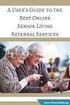 Handige hints In een van de volgende overzichten vindt u gemakkelijk de informatie die u zoekt: Overzicht van telefoon op pagina 5 Symbolen in de gebruikershandleiding op pagina 6 Pictogrammen op het bureaublad
Handige hints In een van de volgende overzichten vindt u gemakkelijk de informatie die u zoekt: Overzicht van telefoon op pagina 5 Symbolen in de gebruikershandleiding op pagina 6 Pictogrammen op het bureaublad
Uw gebruiksaanwijzing. SONY ERICSSON G705 http://nl.yourpdfguides.com/dref/1080616
 U kunt de aanbevelingen in de handleiding, de technische gids of de installatie gids voor. U vindt de antwoorden op al uw vragen over de in de gebruikershandleiding (informatie, specificaties, veiligheidsaanbevelingen,
U kunt de aanbevelingen in de handleiding, de technische gids of de installatie gids voor. U vindt de antwoorden op al uw vragen over de in de gebruikershandleiding (informatie, specificaties, veiligheidsaanbevelingen,
Sony Ericsson ZYLO Uitgebreide gebruikershandleiding
 Sony Ericsson ZYLO Uitgebreide gebruikershandleiding Inhoudsopgave Aan de slag...5 Overzicht van de telefoon...6 De telefoon aanzetten...7 Help...9 De batterij opladen...9 De prestaties van de batterij
Sony Ericsson ZYLO Uitgebreide gebruikershandleiding Inhoudsopgave Aan de slag...5 Overzicht van de telefoon...6 De telefoon aanzetten...7 Help...9 De batterij opladen...9 De prestaties van de batterij
Online delen. Bestanden uploaden. Aan de slag. Online delen
 Online delen 2.0 2007 Nokia. Alle rechten voorbehouden. Nokia, Nokia Connecting People en Nseries zijn handelsmerken of gedeponeerde handelsmerken van Nokia Corporation. Namen van andere producten en bedrijven
Online delen 2.0 2007 Nokia. Alle rechten voorbehouden. Nokia, Nokia Connecting People en Nseries zijn handelsmerken of gedeponeerde handelsmerken van Nokia Corporation. Namen van andere producten en bedrijven
FaceTime - Berichten - Telefoon (iphone)
 FaceTime - Berichten - Telefoon (iphone) FaceTime Met FaceTime kunt u video- of audiogesprekken voeren met iedereen die beschikt over een ios-apparaat of computer met FaceTime. Via de FaceTime-camera kan
FaceTime - Berichten - Telefoon (iphone) FaceTime Met FaceTime kunt u video- of audiogesprekken voeren met iedereen die beschikt over een ios-apparaat of computer met FaceTime. Via de FaceTime-camera kan
Gebruikers handleiding Orange Hapi 50
 Gebruikers handleiding Orange Hapi 50 Inhoudsopgave Eerste handelingen Eerste handelingen Hoe plaats ik de SIMkaart en de batterij in de telefoon? De mobiele telefoon opladen? Hoe begin ik het best? Mijn
Gebruikers handleiding Orange Hapi 50 Inhoudsopgave Eerste handelingen Eerste handelingen Hoe plaats ik de SIMkaart en de batterij in de telefoon? De mobiele telefoon opladen? Hoe begin ik het best? Mijn
Office 365 gebruiken op uw iphone of ipad
 Office 365 gebruiken op uw iphone of ipad Snelstartgids E-mail controleren U kunt uw iphone of ipad instellen voor het versturen en ontvangen van e-mail van uw Office 365-account. Altijd toegang tot uw
Office 365 gebruiken op uw iphone of ipad Snelstartgids E-mail controleren U kunt uw iphone of ipad instellen voor het versturen en ontvangen van e-mail van uw Office 365-account. Altijd toegang tot uw
Registreer u nu voor een reeks hulpmiddelen, gratis online opslag, speciale aanbiedingen, nieuws en prijsvragen op www.sonyericsson.com/myphone.
 Gefeliciteerd met de aankoop van de Sony Ericsson C702. Geniet waar u ook gaat van digitale fotografie met 3,2 megapixels. Voor aanvullende telefooncontent gaat u naar www.sonyericsson.com/fun. Registreer
Gefeliciteerd met de aankoop van de Sony Ericsson C702. Geniet waar u ook gaat van digitale fotografie met 3,2 megapixels. Voor aanvullende telefooncontent gaat u naar www.sonyericsson.com/fun. Registreer
Uw gebruiksaanwijzing. SONY ERICSSON C702 http://nl.yourpdfguides.com/dref/819739
 U kunt de aanbevelingen in de handleiding, de technische gids of de installatie gids voor. U vindt de antwoorden op al uw vragen over de in de gebruikershandleiding (informatie, specificaties, veiligheidsaanbevelingen,
U kunt de aanbevelingen in de handleiding, de technische gids of de installatie gids voor. U vindt de antwoorden op al uw vragen over de in de gebruikershandleiding (informatie, specificaties, veiligheidsaanbevelingen,
Gebruikershandleiding
 Gebruikershandleiding R306 Gefeliciteerd met uw aanschaf van de Sony Ericsson R306. Ga voor extra telefooncontent naar www.sonyericsson.com/fun. U kunt zich nu registreren om in aanmerking te komen voor
Gebruikershandleiding R306 Gefeliciteerd met uw aanschaf van de Sony Ericsson R306. Ga voor extra telefooncontent naar www.sonyericsson.com/fun. U kunt zich nu registreren om in aanmerking te komen voor
Mitel MiVoice 6940 IP
 Introductiehandleiding Mitel MiVoice 6940 IP Contacten Toont een lijst met uw contactpersonen. Oproephistorie Toont een lijst met uw gemiste, gekozen en beantwoorde oproepen. Programmeerbare toetsen 16
Introductiehandleiding Mitel MiVoice 6940 IP Contacten Toont een lijst met uw contactpersonen. Oproephistorie Toont een lijst met uw gemiste, gekozen en beantwoorde oproepen. Programmeerbare toetsen 16
Gebruikershandleiding S312. This is the Internet version of the User guide. Print only for private use.
 Gebruikershandleiding S312 Dank u voor uw aankoop van de Sony Ericsson S312. Ga voor extra telefooncontent naar www.sonyericsson.com/fun. U kunt zich nu registreren om in aanmerking te komen voor een reeks
Gebruikershandleiding S312 Dank u voor uw aankoop van de Sony Ericsson S312. Ga voor extra telefooncontent naar www.sonyericsson.com/fun. U kunt zich nu registreren om in aanmerking te komen voor een reeks
HANDLEIDING YEALINK T21P
 HANDLEIDING YEALINK T21P Inhoudsopgave 1. NIEUW GESPREK OPZETTEN... 3 2. GEBRUIKMAKEN VAN DE SPEAKER... 3 3. GEBRUIKMAKEN VAN DE HEADSET... 3 4. BEANTWOORDEN VAN EEN GESPREK/BEËINDIGEN/HERHALEN... 3 5.
HANDLEIDING YEALINK T21P Inhoudsopgave 1. NIEUW GESPREK OPZETTEN... 3 2. GEBRUIKMAKEN VAN DE SPEAKER... 3 3. GEBRUIKMAKEN VAN DE HEADSET... 3 4. BEANTWOORDEN VAN EEN GESPREK/BEËINDIGEN/HERHALEN... 3 5.
Handleiding Polycom Soundstation IP 6000
 Handleiding Polycom Soundstation IP 6000 qebble Bezoekadres: Keulenstraat 6B, 7418 ET Deventer Postadres: Postbus 190, 7400 AD Deventer T. 085 760 6600 E. info@qebble.nl I. www.qebble.nl Inhoud 1. Toestel
Handleiding Polycom Soundstation IP 6000 qebble Bezoekadres: Keulenstraat 6B, 7418 ET Deventer Postadres: Postbus 190, 7400 AD Deventer T. 085 760 6600 E. info@qebble.nl I. www.qebble.nl Inhoud 1. Toestel
Installatiehandleiding Office 365 Exchange Online. Microsoft Outlook 2007, 2010, 2013, Mac OS X Mail, Android, ios, BlackBerry
 Installatiehandleiding Office 365 Exchange Online Microsoft Outlook 2007, 2010, 2013, Mac OS X Mail, Android, ios, BlackBerry Netvibes B.V. versie 1.0 E- mail: support@netvibes.nl Telefoon: +31 (0)20-205
Installatiehandleiding Office 365 Exchange Online Microsoft Outlook 2007, 2010, 2013, Mac OS X Mail, Android, ios, BlackBerry Netvibes B.V. versie 1.0 E- mail: support@netvibes.nl Telefoon: +31 (0)20-205
Inhoudsopgave. Sony Ericsson W900i
 Inhoudsopgave Aan de slag... 4 Bellen... 25 Berichten... 30 Afbeeldingen... 33 Entertainment... 35 Verbindingen... 38 Belangrijke informatie... 40 Index... 49 Aanvullende informatie voor gebruikers U kunt
Inhoudsopgave Aan de slag... 4 Bellen... 25 Berichten... 30 Afbeeldingen... 33 Entertainment... 35 Verbindingen... 38 Belangrijke informatie... 40 Index... 49 Aanvullende informatie voor gebruikers U kunt
BeoCom 2. Bedieningshandleiding
 BeoCom 2 Bedieningshandleiding Voordat u begint Deze handleiding bevat aanwijzingen voor het instellen en gebruiken van de handset BeoCom 2 in combinatie met een BeoLinebasisstation. U kunt de handset
BeoCom 2 Bedieningshandleiding Voordat u begint Deze handleiding bevat aanwijzingen voor het instellen en gebruiken van de handset BeoCom 2 in combinatie met een BeoLinebasisstation. U kunt de handset
Bellen...15 Bellen en gebeld worden...15 Contacten...17 Snelkiezen...19 Meer gespreksfuncties...20
 Inhoudsopgave Aan de slag...4 Overzicht van de telefoon...5 De telefoon aanzetten...6 Help...7 De batterij opladen...7 De prestaties van de batterij optimaliseren...8 Schermpictogrammen...9 Menuoverzicht...10
Inhoudsopgave Aan de slag...4 Overzicht van de telefoon...5 De telefoon aanzetten...6 Help...7 De batterij opladen...7 De prestaties van de batterij optimaliseren...8 Schermpictogrammen...9 Menuoverzicht...10
Uw gebruiksaanwijzing. SONY ERICSSON J200I
 U kunt de aanbevelingen in de handleiding, de technische gids of de installatie gids voor. U vindt de antwoorden op al uw vragen over de in de gebruikershandleiding (informatie, specificaties, veiligheidsaanbevelingen,
U kunt de aanbevelingen in de handleiding, de technische gids of de installatie gids voor. U vindt de antwoorden op al uw vragen over de in de gebruikershandleiding (informatie, specificaties, veiligheidsaanbevelingen,
Smart Watch Gebruikershandleiding
 Smart Watch Gebruikershandleiding Lees deze handleiding goed door voor het in gebruik nemen van de smartwatch. Voor het gebruik van de smartwatch is een mobiele telefoon(android) vereist! Veiligheidswaarschuwing!
Smart Watch Gebruikershandleiding Lees deze handleiding goed door voor het in gebruik nemen van de smartwatch. Voor het gebruik van de smartwatch is een mobiele telefoon(android) vereist! Veiligheidswaarschuwing!
Aan de slag met het adres van je website. Handleiding
 Aan de slag met het e-mailadres van je website Handleiding Inhoud 03 Webmail instellen 05 Voordat je begint: benodigde gegevens 06 Waarom IMAP? 07 E-mailprogramma s 2 Webmail instellen Je hebt van ons
Aan de slag met het e-mailadres van je website Handleiding Inhoud 03 Webmail instellen 05 Voordat je begint: benodigde gegevens 06 Waarom IMAP? 07 E-mailprogramma s 2 Webmail instellen Je hebt van ons
Snelzoekgids voor de digitale telefoon NL, Uitgave 1, juni 2004
 Snelzoekgids voor de digitale telefoon 240 6-30034NL, Uitgave, juni 2004 2 3 8 4 5 6 7 7 6 8 5 4 3 2 0 9 Lijn- en functieknoppen: hiermee kunt u toegang verkrijgen tot binnenkomende en uitgaande lijnen
Snelzoekgids voor de digitale telefoon 240 6-30034NL, Uitgave, juni 2004 2 3 8 4 5 6 7 7 6 8 5 4 3 2 0 9 Lijn- en functieknoppen: hiermee kunt u toegang verkrijgen tot binnenkomende en uitgaande lijnen
Office 365 gebruiken op uw Windows Phone
 Office 365 gebruiken op uw Windows Phone Snelstartgids E-mail controleren U kunt uw Windows Phone instellen voor het versturen en ontvangen van e-mail van uw Office 365-account. Altijd toegang tot uw agenda,
Office 365 gebruiken op uw Windows Phone Snelstartgids E-mail controleren U kunt uw Windows Phone instellen voor het versturen en ontvangen van e-mail van uw Office 365-account. Altijd toegang tot uw agenda,
